Lexmark MX622ADE, MX622ADHE Manual
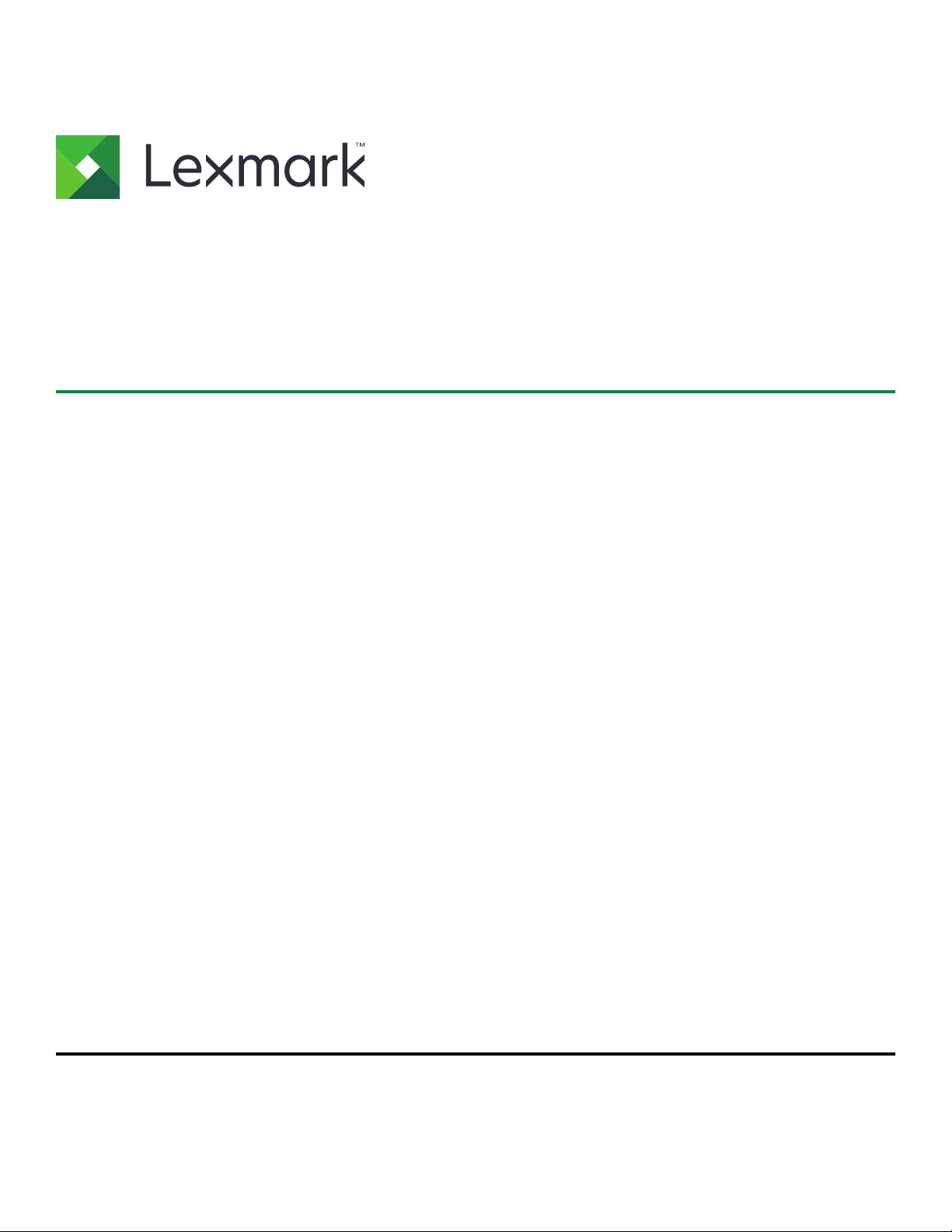
Multifonctions MB2650, MX622,
XM3250
Guide de l'utilisateur
Septembre 2018 www.lexmark.com
Type(s) de machine(s) :
7018
Modèles :
676, 678, 679, 686
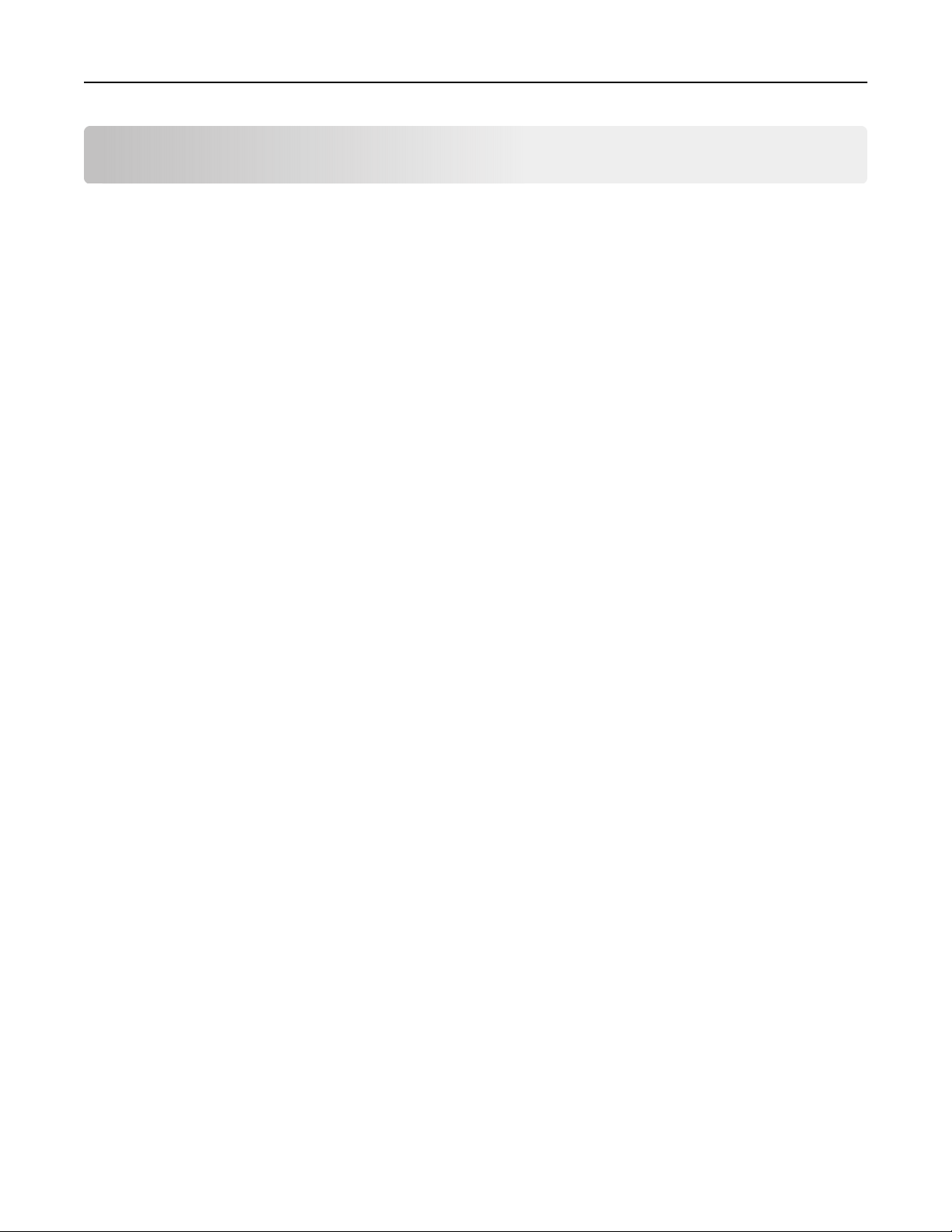
Contenus
Consignes de sécurité.................................................................................. 7
Conventions...........................................................................................................................................................7
Déclaration du produit........................................................................................................................................7
A propos de l'imprimante...........................................................................10
Recherche d'informations à propos de l'imprimante................................................................................10
Sélection d'un emplacement pour l'imprimante......................................................................................... 11
Configurations de l'imprimante.......................................................................................................................13
Connexion des câbles.......................................................................................................................................14
A partir du panneau de commandes............................................................................................................ 15
Comprendre l'état de la touche Marche/arrêt et du voyant................................................................... 15
Configuration et utilisation des applications présentes sur
l'écran d'accueil........................................................................................... 17
Utilisation de l'écran d'accueil.........................................................................................................................17
Personnalisation de l'écran d'accueil............................................................................................................18
Configuration de Card Copy........................................................................................................................... 18
Création d'un raccourci.....................................................................................................................................19
Utilisation de la personnalisation de l'achage........................................................................................ 19
Configuration des paramètres Eco...............................................................................................................20
Bénéficier de l'assistance clientèle..............................................................................................................20
Utilisation du Générateur de code QR........................................................................................................20
Configuration de la fonction Scan Center..................................................................................................20
Configuration de Quotas..................................................................................................................................21
Création d'un profil Cloud Connector...........................................................................................................21
Gestion des signets..........................................................................................................................................22
Gérer les contacts............................................................................................................................................. 23
Configuration et utilisation des fonctions d'accessibilité.....................25
Activation du mode Agrandissement.......................................................................................................... 25
Activation de l'assistance vocale.................................................................................................................. 25
Navigation sur l'écran à l'aide de gestes....................................................................................................25
Réglage du débit de parole de l'assistance vocale.................................................................................26
Utilisation du clavier à l'écran........................................................................................................................ 26
Contenus 2
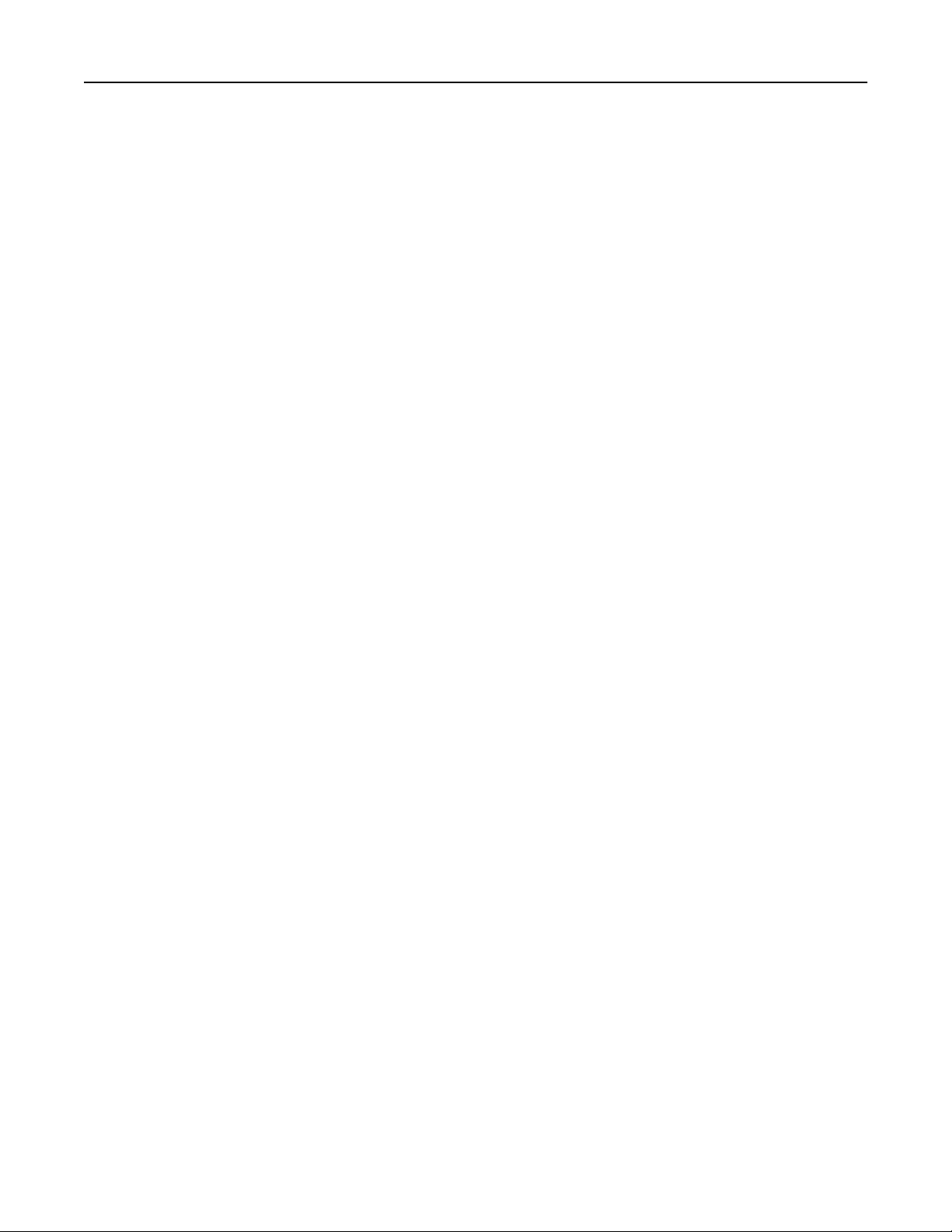
Activation des codes PIN (numéros d'identification personnels) ou des mots de
passe énoncés.............................................................................................................................................. 26
Chargement du papier et des supports spéciaux.................................. 27
Définition du format et du type des supports spéciaux..........................................................................27
Configuration des paramètres de papier Universel.................................................................................27
Chargement des tiroirs.................................................................................................................................... 27
Alimentation du chargeur multifonction......................................................................................................29
Tiroirs chaînés....................................................................................................................................................30
Support papier............................................................................................. 31
Formats de papier pris en charge..................................................................................................................31
Types de support pris en charge.................................................................................................................. 33
Grammages de papiers pris en charge.......................................................................................................33
Impression................................................................................................... 34
Impression depuis un ordinateur.................................................................................................................. 34
Impression à partir d'un appareil mobile.....................................................................................................34
Impression à partir d'un lecteur flash...........................................................................................................35
Lecteurs flash et types de fichiers pris en charge....................................................................................36
Configuration des travaux confidentiels......................................................................................................37
Impression de travaux confidentiels et suspendus..................................................................................37
Impression à partir d'un profil Cloud Connector.......................................................................................38
Impression de la liste des échantillons de polices...................................................................................39
Impression d'une liste des répertoires........................................................................................................39
Annulation d'une tâche d'impression...........................................................................................................39
Copie............................................................................................................ 40
Utilisation du dispositif d'alimentation automatique et de la vitre du scanner.................................40
Faire des copies................................................................................................................................................ 40
Copie de photos................................................................................................................................................40
Copie sur du papier à en-tête.........................................................................................................................41
Copier des deux côtés du papier...................................................................................................................41
Réduction ou agrandissement de copies.................................................................................................... 41
Assemblage des copies................................................................................................................................... 41
Insertion d'intercalaires entre les copies..................................................................................................... 41
Copie de plusieurs pages sur une feuille................................................................................................... 42
Création d'un raccourci de copie..................................................................................................................42
Contenus 3
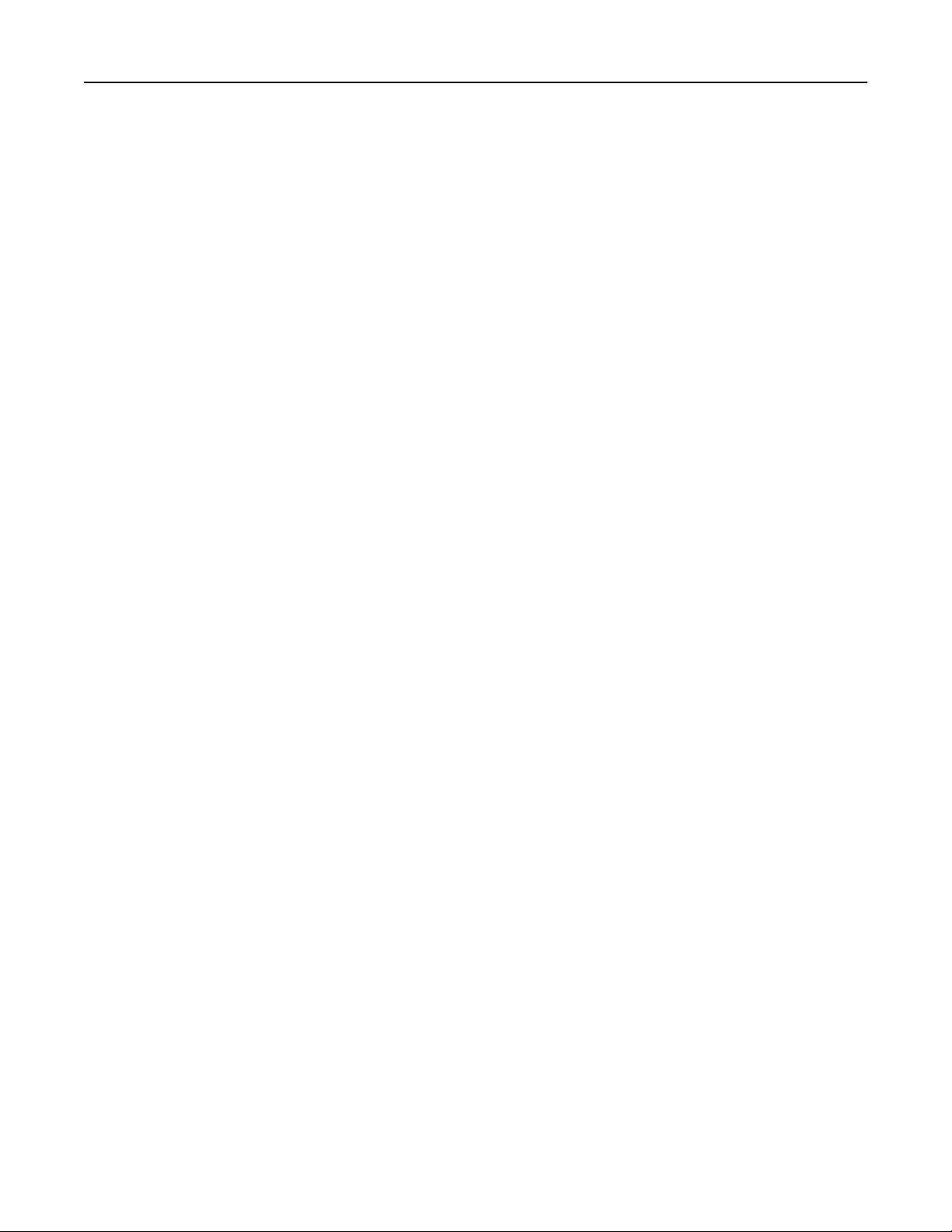
Envoi d'e-mails............................................................................................ 43
Utilisation du dispositif d'alimentation automatique et de la vitre du scanner................................. 43
Configuration de la fonction d'email............................................................................................................ 43
Configuration des paramètres de courrier électronique........................................................................ 43
Envoi d'un courrier électronique................................................................................................................... 44
Création d'un raccourci pour envoyer un e-mail.......................................................................................44
Envoi d'une télécopie.................................................................................45
Configuration de l'imprimante en télécopieur...........................................................................................45
Utilisation du dispositif d'alimentation automatique et de la vitre du scanner.................................. 51
Envoi d'une télécopie........................................................................................................................................51
Planification d'une télécopie..........................................................................................................................52
Création d'un raccourci de destinations de télécopies.......................................................................... 52
Modification de la résolution de la télécopie.............................................................................................53
Réglage de l'intensité de télécopie..............................................................................................................53
Achage d'un journal de télécopie............................................................................................................. 53
Blocage des télécopies non sollicitées (télécopies de publicité, anonymes)...................................53
Mise en attente des fax................................................................................................................................... 53
Transfert d'une télécopie.................................................................................................................................54
Numérisation...............................................................................................55
Utilisation du dispositif d'alimentation automatique et de la vitre du scanner.................................55
Numérisation vers un serveur FTP............................................................................................................... 55
Création d'un raccourci FTP...........................................................................................................................55
Numérisation vers un lecteur flash...............................................................................................................56
Envoi de documents numérisés vers un ordinateur................................................................................ 57
Numérisation vers un profil Cloud Connector........................................................................................... 57
Présentation des menus de l'imprimante............................................... 58
Achage des menus........................................................................................................................................58
Périphérique.......................................................................................................................................................59
Imprimer...............................................................................................................................................................70
Papier....................................................................................................................................................................79
Copie.................................................................................................................................................................... 82
Télécopie............................................................................................................................................................. 85
Courrier électronique....................................................................................................................................... 97
Contenus 4
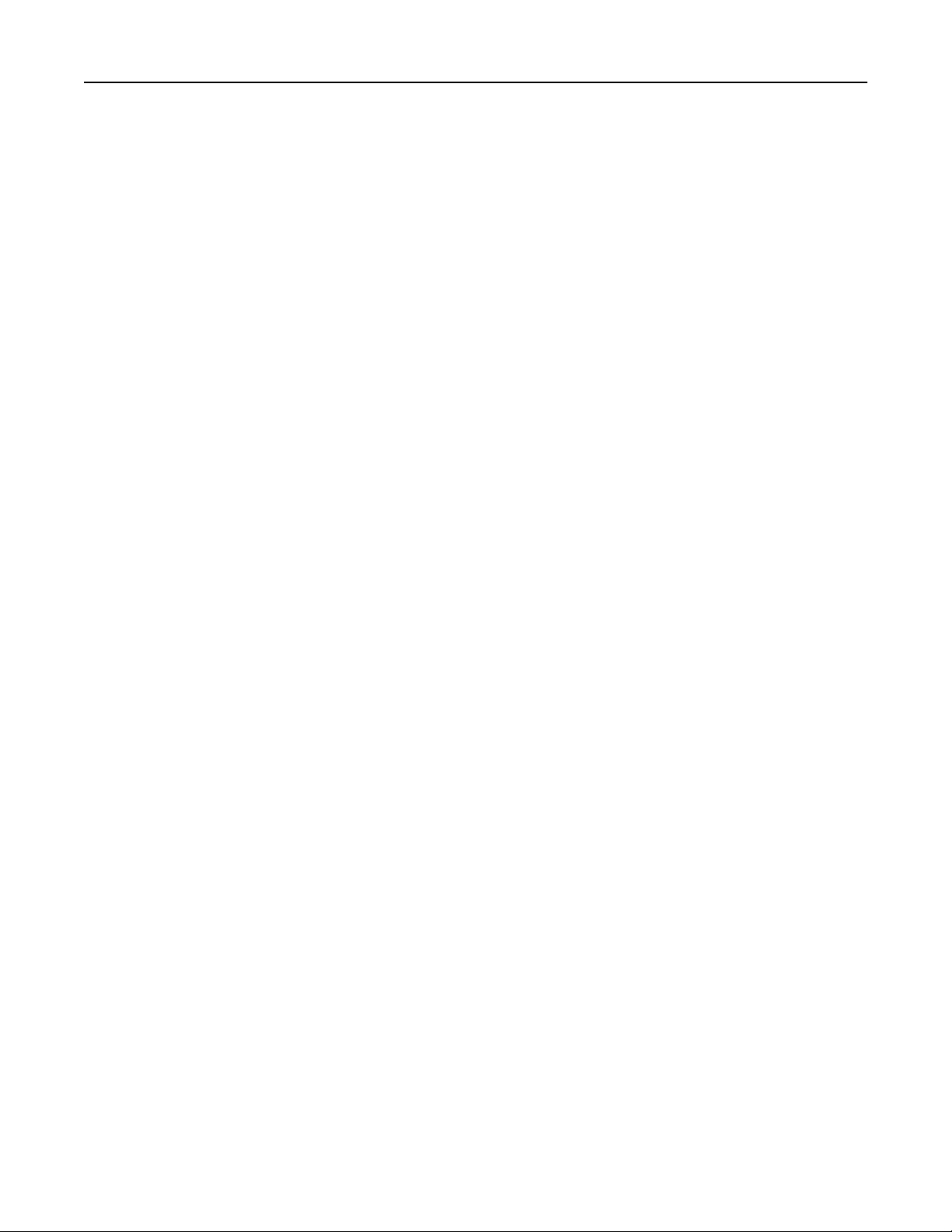
FTP.......................................................................................................................................................................105
Pilote USB..........................................................................................................................................................109
Réseau/Ports......................................................................................................................................................115
Sécurité.............................................................................................................................................................. 128
Rapports.............................................................................................................................................................135
Aide......................................................................................................................................................................137
Dépannage........................................................................................................................................................ 137
Impression de la page des paramètres de menu....................................................................................137
Sécurisation de l'imprimante...................................................................138
Emplacement du logement de sécurité.....................................................................................................138
Eacement de la mémoire de l'imprimante..............................................................................................138
Eacement de la mémoire du disque dur de l'imprimante...................................................................138
Chirement du disque dur de l'imprimante..............................................................................................139
Restauration des paramètres usine............................................................................................................ 139
Déclaration relative à la volatilité.................................................................................................................139
Maintenance de l'imprimante.................................................................. 141
Réglage du volume du haut-parleur............................................................................................................ 141
Utilisation en réseau....................................................................................................................................... 142
Nettoyage des pièces de l'imprimante...................................................................................................... 144
Commande de pièces et de fournitures....................................................................................................148
Remplacement des pièces et fournitures...................................................................................................151
Déplacement de l'imprimante...................................................................................................................... 166
Economie d'énergie et de papier................................................................................................................ 167
Recyclage...........................................................................................................................................................168
Elimination des bourrages.......................................................................169
Réduction des risques de bourrage........................................................................................................... 169
Identification des zones de bourrage.........................................................................................................170
Bourrage derrière la porte A..........................................................................................................................171
Bourrage papier derrière la porte arrière..................................................................................................175
Bourrage papier dans le réceptacle standard..........................................................................................176
Bourrage papier dans l'unité d'impression recto verso......................................................................... 177
Bourrage papier dans les tiroirs...................................................................................................................178
Bourrage papier dans le chargeur multifonction.....................................................................................178
Bourrage papier dans le dispositif d'alimentation automatique......................................................... 180
Contenus 5
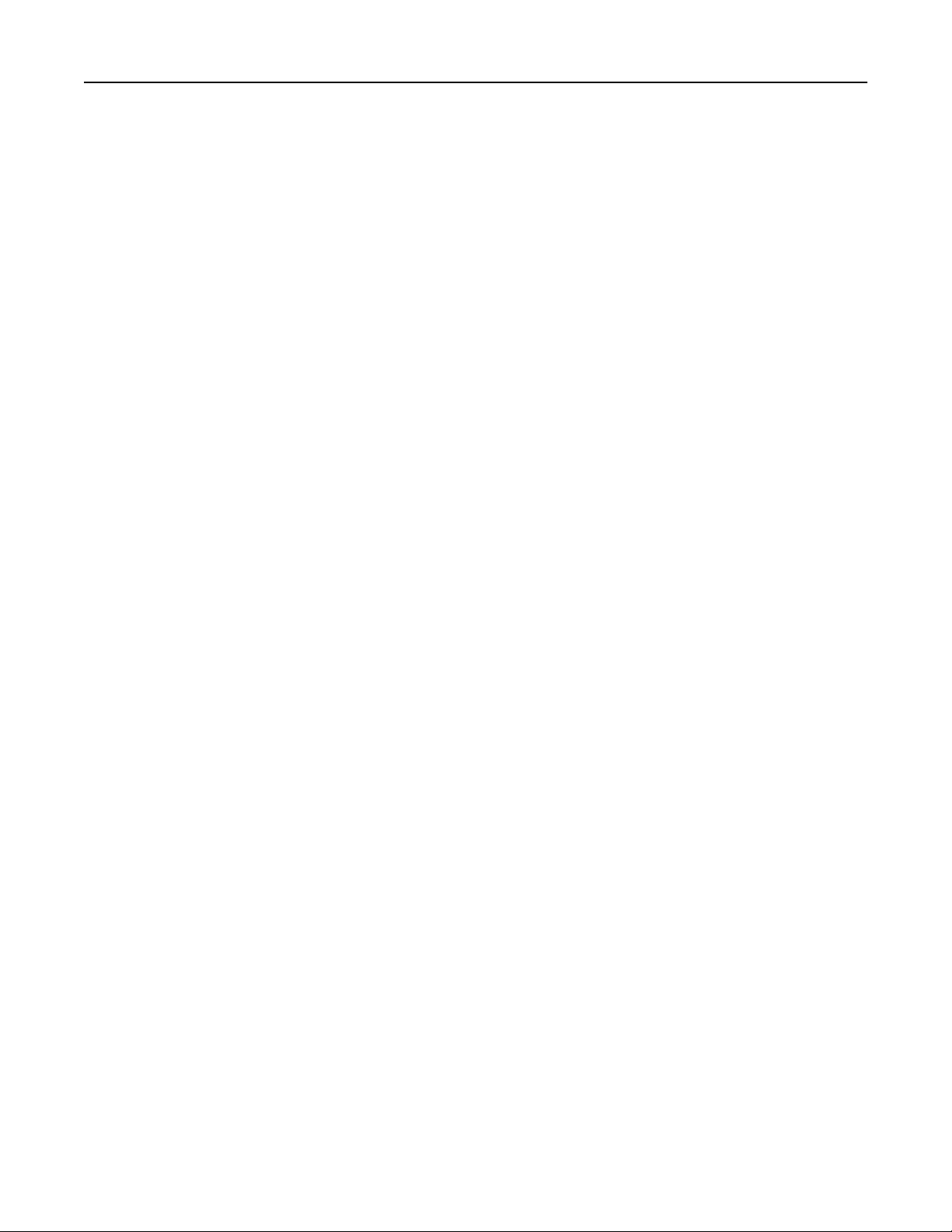
Bourrage papier au niveau de l'unité de finition...................................................................................... 181
Bourrage d'agrafes dans l'unité de finition...............................................................................................183
Dépannage.................................................................................................185
Problèmes de connexion réseau.................................................................................................................185
Problèmes liés aux options matérielles..................................................................................................... 187
Problèmes liés aux fournitures.....................................................................................................................189
Problèmes de chargement du papier..........................................................................................................191
Problèmes d'impression.................................................................................................................................193
Problèmes de télécopie................................................................................................................................223
Problèmes de numérisation.........................................................................................................................226
Contacter l'assistance clientèle................................................................................................................... 231
Mise à niveau et migration......................................................................232
Matériel..............................................................................................................................................................232
Logiciel...............................................................................................................................................................246
Microcode.........................................................................................................................................................246
Avis.............................................................................................................248
Index.......................................................................................................... 259
Contenus 6
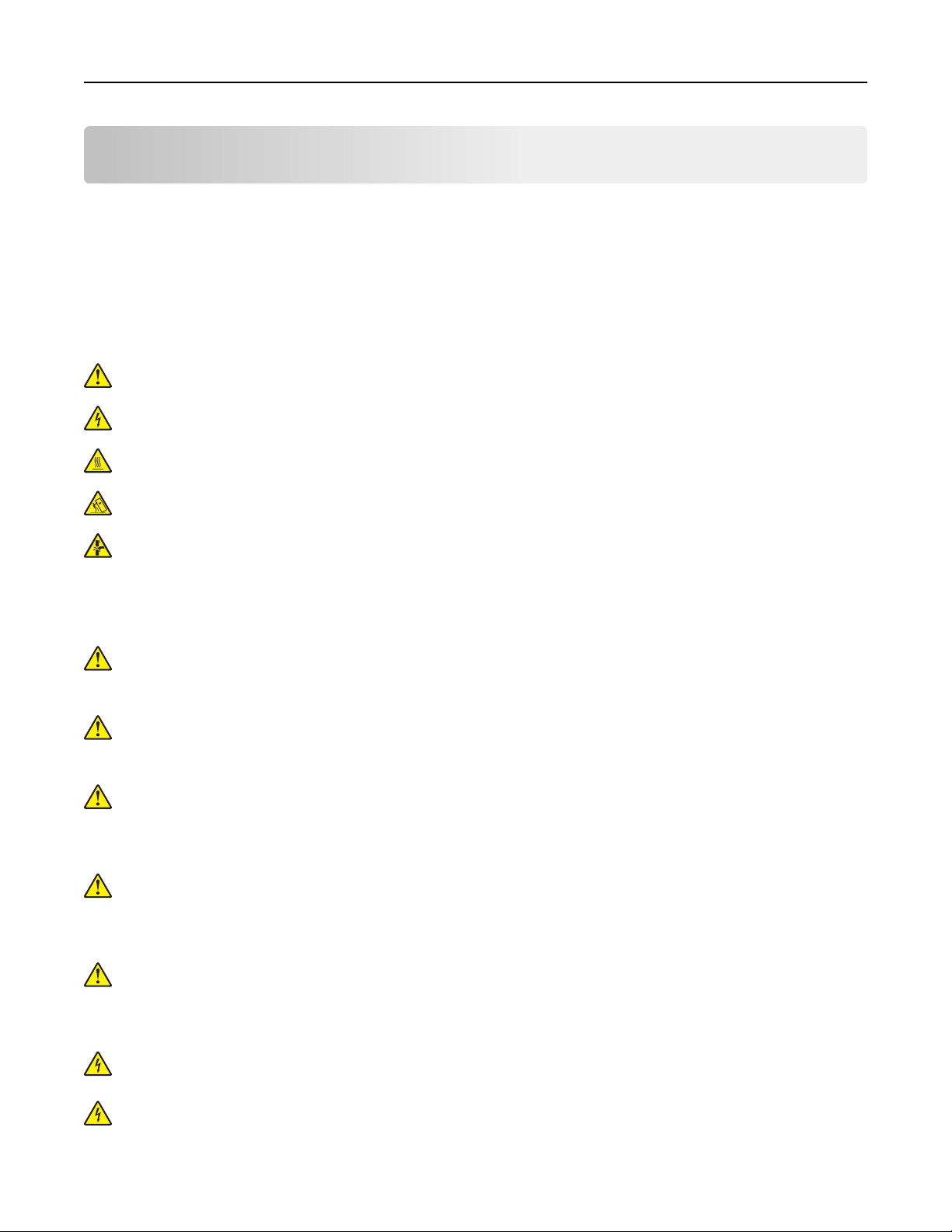
Consignes de sécurité
Conventions
Remarque : Une Remarque fournit des informations pouvant vous être utiles.
Avertissement : Un Avertissement signale un danger susceptible d'endommager le logiciel ou le matériel.
ATTENTION : La mention Attention vous signale un risque de blessure corporelle.
Il existe diérentes mises en garde :
ATTENTION—RISQUE DE BLESSURE : Signale un risque de blessure.
ATTENTION—RISQUE D'ELECTROCUTION : Signale un risque d'électrocution.
ATTENTION—SURFACE CHAUDE : Signale un risque de brûlure de contact.
ATTENTION—RISQUE DE BASCULEMENT : Signale un risque d'écrasement.
ATTENTION : RISQUE DE PINCEMENT : Signale un risque de pincement entre des pièces mobiles.
Déclaration du produit
ATTENTION—RISQUE DE BLESSURE : Pour éviter tout risque d'électrocution ou d'incendie, branchez
le câble d'alimentation directement à une prise électrique répondant aux exigences requises et
correctement mise à la terre, proche du produit et facile d'accès.
ATTENTION—RISQUE DE BLESSURE : Pour éviter tout risque d'incendie ou d'électrocution, utilisez
uniquement le câble d'alimentation fourni avec ce produit ou un câble de remplacement autorisé par le
fabricant.
ATTENTION—RISQUE DE BLESSURE : Ce produit ne doit pas être utilisé avec des rallonges, des barres
multiprises, des rallonges multiprises ou des périphériques UPS. La capacité de ces types d'accessoires
peut être facilement dépassée par une imprimante laser, d'où un risque de dégâts matériels, d'incendie
ou de performances d'impression amoindries.
ATTENTION—RISQUE DE BLESSURE : Utilisez uniquement un parasurtenseur correctement raccordé à
l'imprimante et au câble d'alimentation fourni avec la machine. L'utilisation de parasurtenseurs non
fabriqués par Lexmark comporte un risque d'incendie et de dégâts matériels, et peut amoindrir les
performances de l'imprimante.
ATTENTION—RISQUE DE BLESSURE : Pour réduire le risque d'incendie, utilisez uniquement un câble
de télécommunication 26 AWG minimum (RJ-11) pour connecter ce produit au réseau téléphonique
public. Pour les utilisateurs en Australie, le câble doit être approuvé par l'Australian Communications and
Media Authority.
ATTENTION—RISQUE D'ELECTROCUTION : Pour éviter tout risque d'électrocution, n'installez pas la
machine à proximité d'un point d'eau ou dans un environnement humide.
ATTENTION—RISQUE D'ELECTROCUTION : Pour éviter tout risque d'électrocution, n'installez pas ce
produit, et n'eectuez aucun branchement électrique (raccordement du câble d'alimentation, installation
de la fonction de télécopie) ou téléphonique en cas d'orage violent.
Consignes de sécurité 7
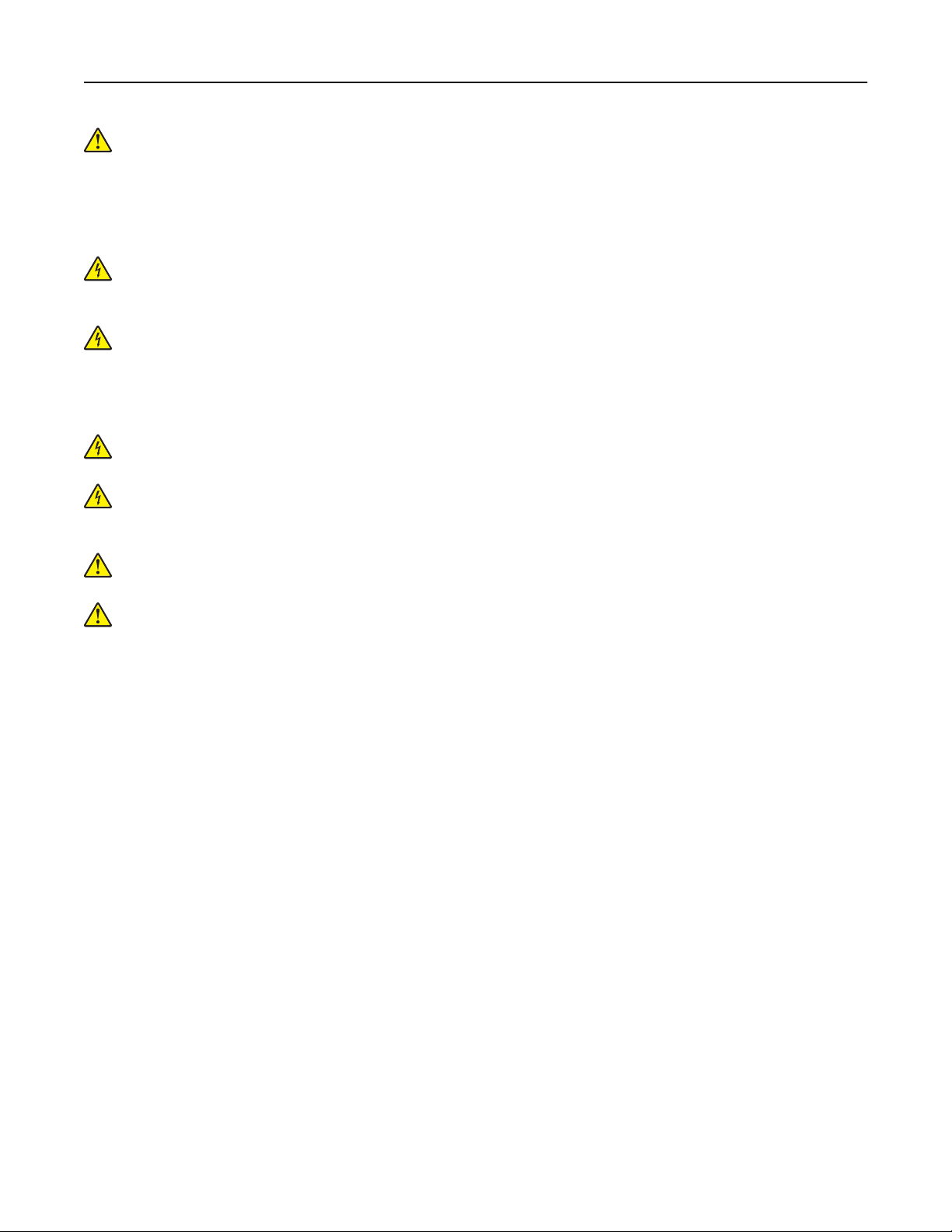
ATTENTION—RISQUE DE BLESSURE : abstenez-vous de couper, de tordre, de plier, d'écraser le câble
d'alimentation ou de poser des objets lourds dessus. Ne le soumettez pas à une usure ou une utilisation
abusive. Ne pincez pas le cordon d'alimentation entre des objets, par exemple des meubles, et un mur.
Un risque d'incendie ou de choc électrique pourrait s'ensuivre. Vérifez régulièrement que le câble
d'alimentation ne présente pas ces problèmes. Avant de l'inspecter, débranchez-le de la prise
électrique.
ATTENTION—RISQUE D'ELECTROCUTION : Pour éviter tout risque d'électrocution, vérifiez que toutes
les connexions externes (telles que les connexions Ethernet et téléphonique) sont correctement
installées dans les ports appropriés.
ATTENTION—RISQUE D'ELECTROCUTION : Pour éviter tout risque d'électrocution lorsque vous devez
accéder à la carte contrôleur, ou installer du matériel en option ou des cartes mémoire alors que
l'imprimante est déjà en service, mettez celle-ci hors tension et débranchez son câble d'alimentation de
la prise électrique avant de poursuivre. Si d'autres périphériques sont connectés à l'imprimante, mettez-
les également hors tension et débranchez tous les câbles reliés à l'imprimante.
ATTENTION—RISQUE D'ELECTROCUTION : Pour éviter tout risque d'électrocution, n'utilisez pas la
fonction de télécopie en cas d'orage violent.
ATTENTION—RISQUE D'ELECTROCUTION : pour éviter tout risque d'électrocution lors du nettoyage
de l'extérieur de l'imprimante, débranchez le cordon d'alimentation électrique de la prise et
déconnectez tous les câbles de l'imprimante avant de continuer.
ATTENTION—RISQUE DE BLESSURE : Si votre imprimante pèse plus de 18 kg, l'intervention d'au moins
deux personnes est nécessaire pour la soulever sans risque.
ATTENTION—RISQUE DE BLESSURE : Avant de déplacer l'imprimante, suivez les instructions ci-
dessous pour éviter de vous blesser ou d'endommager l'imprimante :
•
Vérifiez
que tous les tiroirs et portes sont correctement fermés.
• Mettez l'imprimante hors tension, puis débranchez le cordon d'alimentation de la prise électrique.
• Débranchez tous les cordons et câbles de l'imprimante.
• Si l'imprimante dispose de bacs en option séparés au sol ou d'options de sortie fixées, retirez-les avant de
déplacer l'imprimante.
• Si l'imprimante est équipée d'un socle à roulettes, roulez-la avec précaution vers le nouvel emplacement.
Manipulez l'ensemble avec précaution lors du passage sur des seuils et des
diérences
de niveau du sol.
• Si l'imprimante ne dispose pas d'un socle à roulettes, mais est dotée de bacs en option ou d'options de
sortie, retirez les options de sortie et soulevez l'imprimante pour la séparer des bacs. N'essayez pas de
soulever l'imprimante et les options en même temps.
• Utilisez toujours les poignées de l'imprimante pour la soulever.
• Si vous utilisez un chariot pour déplacer l'imprimante, veillez à ce que sa surface puisse accueillir toute la
base de l'imprimante.
• Si vous utilisez un chariot pour déplacer les options matérielles, veillez à ce que sa surface puisse accueillir
les dimensions de ces options.
• Maintenez l'imprimante en position verticale.
• Evitez tout mouvement brusque.
• Prenez garde de ne pas laisser vos doigts sous l'imprimante lorsque vous la posez.
• Assurez-vous qu'il y a susamment d'espace autour de l'imprimante.
Consignes de sécurité 8
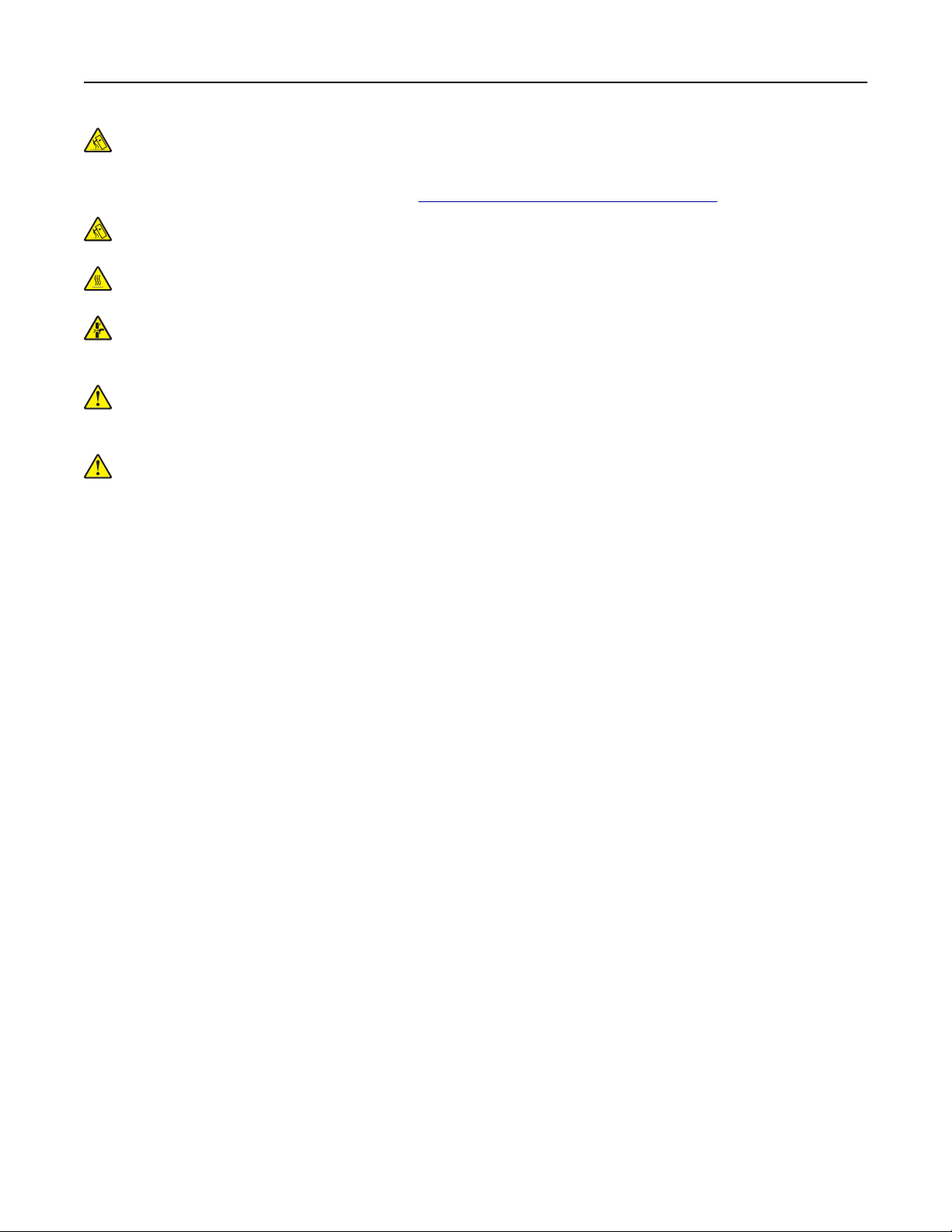
ATTENTION—RISQUE DE BASCULEMENT : Pour installer une ou plusieurs options sur votre
imprimante ou votre MFP, vous aurez peut-être besoin d'un support à roulettes, d'un meuble ou d'un
autre système prévu pour stabiliser la machine et éviter les blessures. Pour plus d'informations sur les
configurations possibles, consultez le site
www.lexmark.com/multifunctionprinters.
ATTENTION—RISQUE DE BASCULEMENT : Pour réduire le risque d'instabilité de l'appareil, chargez
chaque bac séparément. Laissez tous les bacs fermés jusqu'à ce que vous ayez besoin de les ouvrir.
ATTENTION—SURFACE CHAUDE : L'intérieur de l'imprimante risque d'être brûlant. pour réduire le
risque de brûlure, laissez la surface ou le composant refroidir avant d'y toucher.
ATTENTION : RISQUE DE PINCEMENT : Pour éviter tout risque de blessure par pincement, agissez
avec précaution au niveau des zones signalées par cette étiquette. Les blessures par pincement
peuvent se produire autour des pièces mobiles telles que les engrenages, portes, tiroirs et capots.
ATTENTION—RISQUE DE BLESSURE : Ce produit utilise un laser. L’utilisation de commandes ou de
réglages, ou la mise en place de procédures autres que celles spécifiées dans le Guide de l'utilisateur
peuvent entraîner des risques d’exposition aux rayonnements laser.
ATTENTION—RISQUE DE BLESSURE : La batterie lithium de ce produit n'est pas destinée à être
remplacée. Il existe un risque d'explosion si une batterie lithium est placée de façon incorrecte. Ne
rechargez pas, ne démontez pas et n’incinérez pas une batterie lithium. Mettez les batteries lithium
usagées au rebut selon les instructions du fabricant et les réglementations locales.
Ce produit a été conçu, testé et approuvé afin de satisfaire à des normes de sécurité générale strictes et
d'utiliser des composants spécifiques du fabricant. Les caractéristiques de sécurité de certains éléments ne
sont pas toujours connues. Le fabricant n'est pas responsable de l'utilisation de pièces de rechange d'autres
fabricants.
Pour toute intervention ou réparation autre que celles décrites dans la documentation de l'utilisateur, adressez-
vous à un représentant du service approprié.
Ce produit utilise un procédé d’impression thermique qui chaue le support d’impression, ce qui peut
provoquer des émanations provenant du support. Vous devez lire intégralement la section relative aux
instructions de mise en service qui traitent du choix des supports d'impression afin d'éviter d'éventuelles
émanations dangereuses.
Ce produit peut générer un dégagement d'ozone en fonctionnement normal et être équipé d'un filtre conçu
pour limiter les concentrations d'ozone à des niveaux inférieurs à ceux préconisés par la législation. Pour éviter
une forte concentration d'ozone lors d'une utilisation intensive, installez ce produit dans une zone bien ventilée
et remplacez les filtres d'ozone et d'évacuation si cette instruction figure les consignes d'entretien du produit.
Si ces consignes ne fait aucune référence aux filtres, cela signifie que ce produit ne comporte pas de filtres à
remplacer.
CONSERVEZ PRECIEUSEMENT CES CONSIGNES.
Consignes de sécurité 9

A propos de l'imprimante
Recherche d'informations à propos de l'imprimante
Que recherchez-vous ? Trouvez-le ici
Instructions pour l'installation initiale :
• Connexion à l'imprimante
• Installation du logiciel de l'impri-
mante
Reportez-vous à la documentation de configuration fournie avec l'imprimante ou
accédez à l'adresse
http://support.lexmark.com.
Configuration et instructions supplé-
mentaires pour l'utilisation de l'impri-
mante :
• Sélection et stockage du papier et
des supports spéciaux
• Chargement du papier
• Configuration des paramètres de
l'imprimante
• Achage et impression de
documents et de photos
• Configuration et utilisation du
logiciel de l'imprimante
• Configuration d'une imprimante sur
un réseau
• Informations sur l'entretien de
l'imprimante
• Dépannage et résolution des
problèmes
Centre d'informations : accédez à l'adresse
http://infoserve.lexmark.com.
Pages du menu Aide : accédez aux guides sur le micrologiciel de l'imprimante
ou accédez à l'adresse
http://support.lexmark.com.
Guide de l'écran tactile : accédez à l'adresse
http://support.lexmark.com.
Vidéos produits : accédez à l'adresse
http://infoserve.lexmark.com/idv/.
Informations sur l'installation et la
confi-
guration des fonctions d'accessibilité
de votre imprimante
Guide d'accessibilité Lexmark : accédez à l'adresse
http://support.lexmark.com.
Aide à l'utilisation du logiciel
d'impression
Pour obtenir de l'aide concernant les systèmes d'exploitation Microsoft®
Windows® ou Macintosh, ouvrez une application ou un logiciel d'impression et
cliquez sur Aide.
Cliquez sur
?
pour acher l'aide contextuelle.
Remarques :
• Aide du logiciel est installée automatiquement avec le logiciel de l'impri-
mante.
• Selon le système d'exploitation, le logiciel de l'imprimante se trouve dans
le dossier Programmes de l'imprimante ou sur le bureau.
A propos de l'imprimante 10
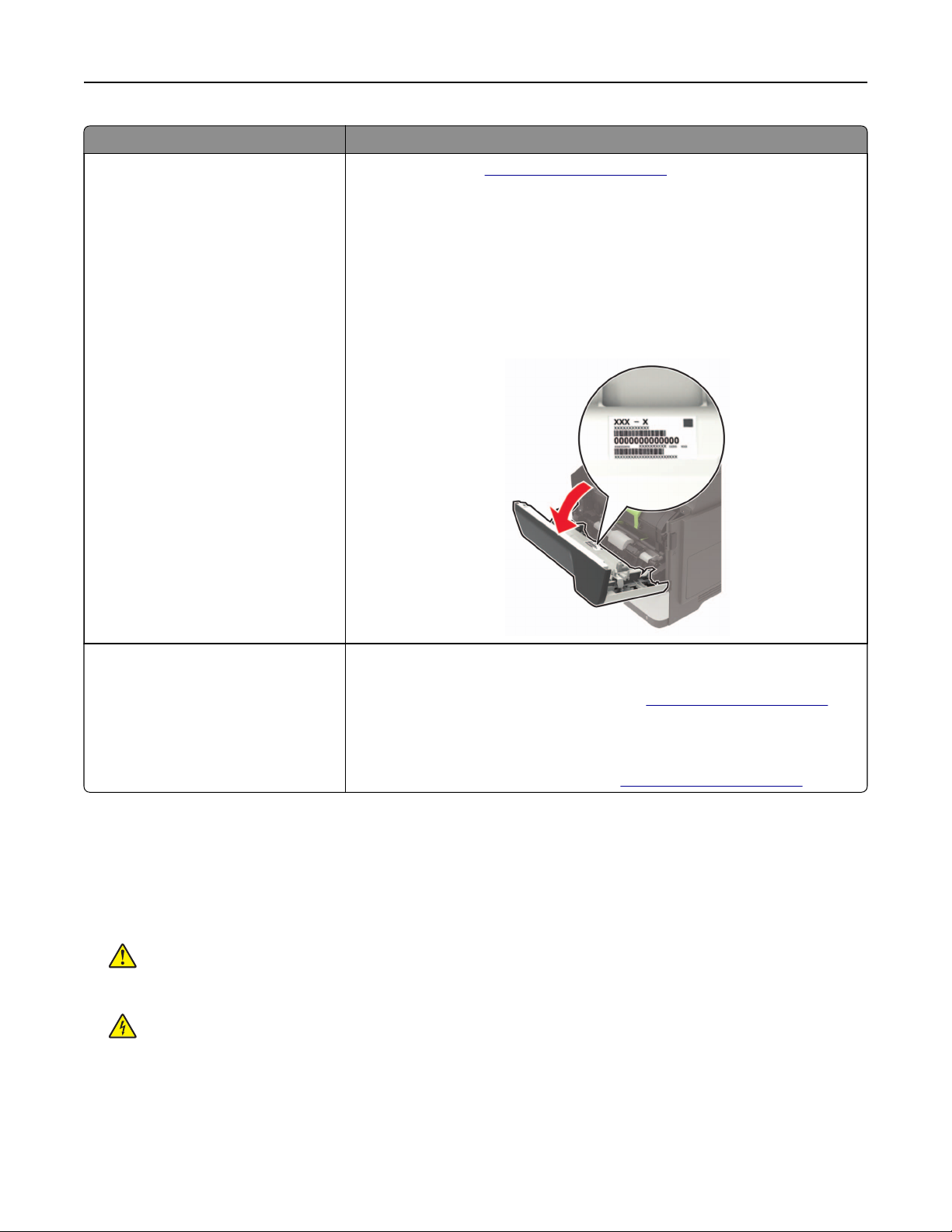
Que recherchez-vous ? Trouvez-le ici
Les informations supplémentaires
récentes, mises à jour ou support
clientèle :
• Documentation
• Téléchargement de pilotes
d'impression
• Assistance en ligne par messagerie
instantanée
• Assistance par E-mail
• Support vocal
Accédez à l'adresse
http://support.lexmark.com.
Remarque : Sélectionnez votre pays ou votre région, puis votre produit afin de
consulter le site d'assistance approprié.
Les informations de contact d'assistance de votre pays ou région sont dispo-
nibles sur le site Web ou sur la garantie papier fournie avec votre imprimante.
Ayez les informations suivantes à portée de main lorsque vous contactez l'assis-
tance clientèle :
• Lieu et date d'achat
• Type de machine et numéro de série
• Consignes de sécurité
• Informations réglementaires
• Informations de garantie
• Informations relatives à l'environ-
nement
Les informations de garantie varient en fonction des pays ou des zones :
• Aux Etats-Unis : reportez-vous à la Déclaration de garantie limitée fournie
avec l'imprimante, ou accédez à l'adresse
http://support.lexmark.com.
• Dans les autres pays et régions : reportez-vous à la garantie fournie avec
l'imprimante.
Guide d'informations sur le produit : reportez-vous à la documentation fournie
avec l'imprimante ou accédez à l'adresse
http://support.lexmark.com.
Sélection d'un emplacement pour l'imprimante
• Laissez susamment d'espace pour ouvrir les tiroirs, les capots et les portes et installer les options
matérielles.
• Installez l'imprimante à proximité d'une prise électrique.
ATTENTION—RISQUE DE BLESSURE : Pour éviter tout risque d'électrocution ou d'incendie,
branchez le câble d'alimentation directement à une prise électrique répondant aux exigences
requises et correctement mise à la terre, proche du produit et facile d'accès.
ATTENTION—RISQUE D'ELECTROCUTION : Pour éviter tout risque d'électrocution, n'installez pas la
machine à proximité d'un point d'eau ou dans un environnement humide.
• Assurez-vous que la pièce est aérée conformément à la dernière révision de la norme ASHRAE 62 ou de
la norme 156 du Comité technique CEN.
• Posez-la sur une surface plane, stable et propre.
A propos de l'imprimante 11
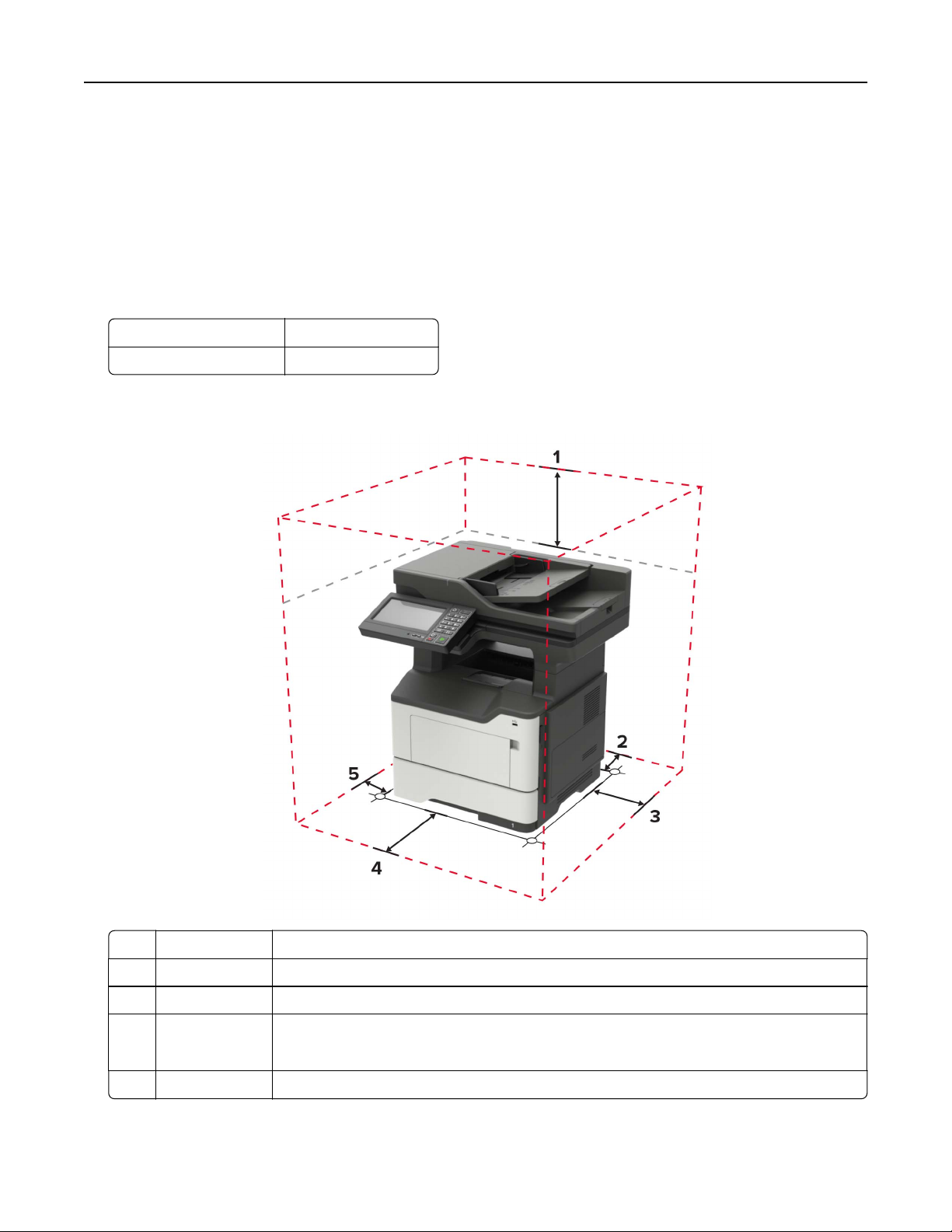
• Veuillez suivre les instructions suivantes :
– Nettoyer, sécher et enlever la poussière
– Tenir à l'écart des agrafes et des trombones
– Ne pas exposer directement aux courants d'air provenant des appareils de climatisation, des chauages
ou des ventilateurs
– Ne pas exposer directement aux rayons du soleil, à un taux d'humidité élevé ou à des variations de
températures
• Respecter les températures recommandées et éviter les fluctuations.
Température ambiante 10 à 32 °C (50 à 90 °F)
Température de stockage 0 à 40 °C (32 à 104 °F)
• Pour que l'imprimante soit correctement ventilée, l'espace disponible recommandé autour d'elle est le
suivant :
1 Haut 800 mm (32 po)
2 Arrière 203 mm (8 po)
3 Volet de droite 305 mm (12 po)
4 Avant 510 mm (20 po)
Remarque : L'espace minimum nécessaire à l'avant de l'imprimante est de 76 mm (3 po).
5 Volet de gauche 203 mm (8 po)
A propos de l'imprimante 12
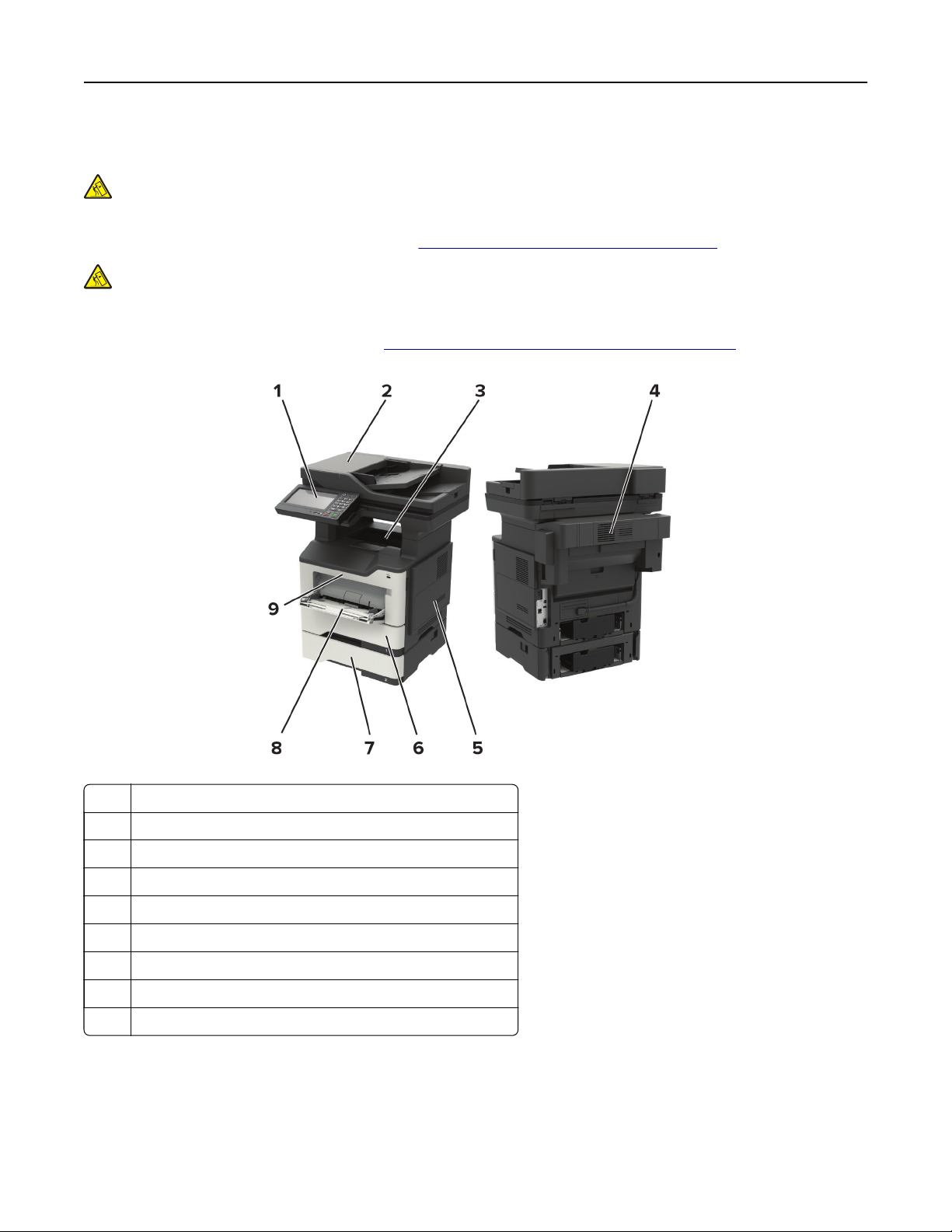
Configurations de l'imprimante
ATTENTION—RISQUE DE BASCULEMENT : pour installer une ou plusieurs options sur votre
imprimante ou votre MFP, vous aurez peut-être besoin d'un support à roulettes, d'un meuble ou d'un
autre système prévu pour stabiliser la machine et éviter les blessures. Pour plus d'informations sur les
configurations possibles, consultez le site
www.lexmark.com/multifunctionprinters.
ATTENTION—RISQUE DE BASCULEMENT : pour réduire le risque d'instabilité de l'appareil, chargez
chaque tiroir séparément. Laissez tous les tiroirs fermés jusqu'à ce que vous ayez besoin de les ouvrir.
Vous pouvez configurer votre imprimante en ajoutant des tiroirs 250 ou 550 feuilles en option. Pour plus
d'informations, reportez-vous à la section
« Installation des tiroirs en option » à la page 245.
1 Panneau de commandes
2 Dispositif d'alimentation automatique de documents (DAA)
3 Réceptacle standard
4 Module d'agrafage en option
5 Capot d'accès à la carte logique contrôleur
6 Tiroir 550 feuilles standard
7 Tiroir 250 ou 550 feuilles en option
8 Chargeur multifonction
9 Porte A
A propos de l'imprimante 13
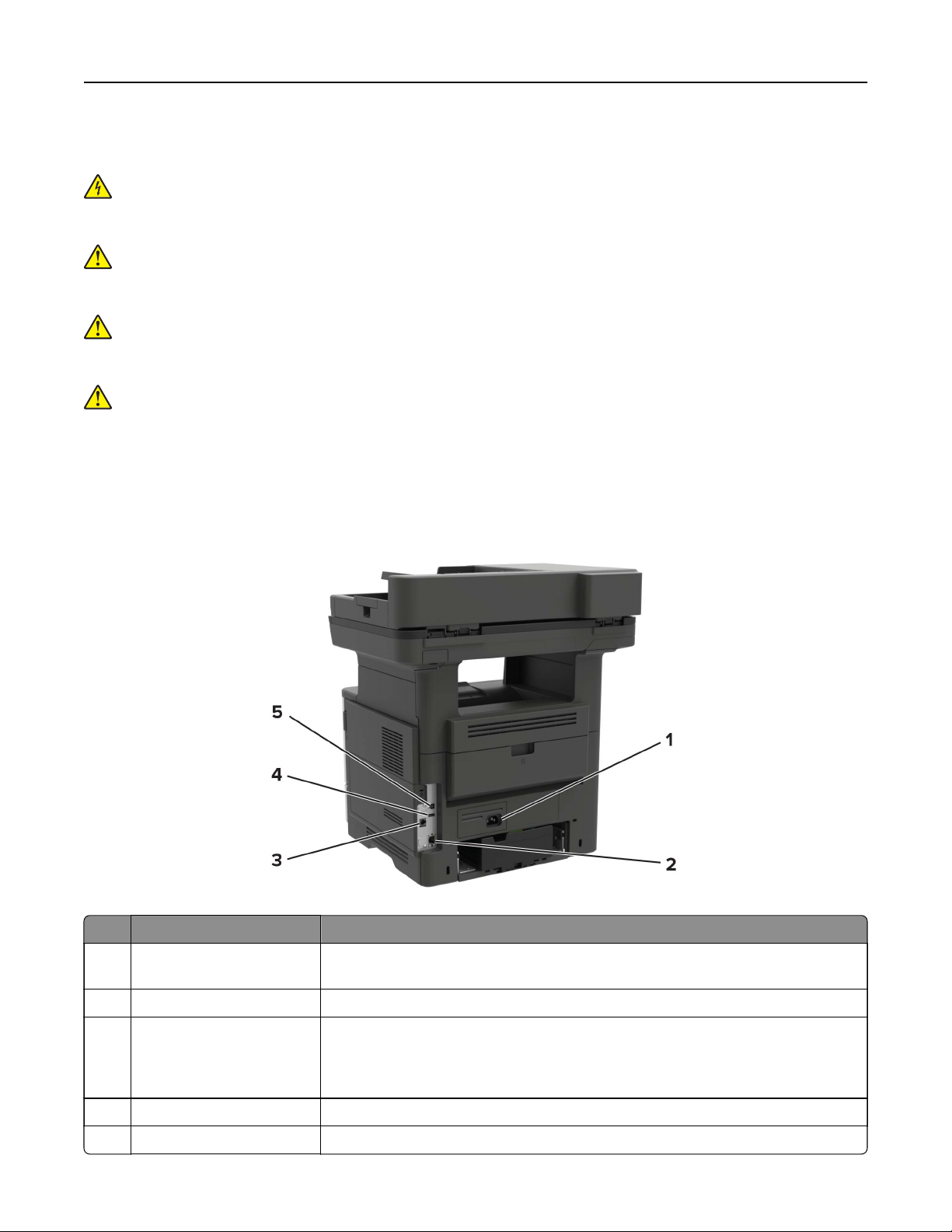
Connexion des câbles
ATTENTION—RISQUE D'ELECTROCUTION : pour éviter tout risque d'électrocution, n'installez pas ce
produit et ne procédez à aucun branchement (cordon d'alimentation, télécopie, téléphone, etc.) en cas
d'orage.
ATTENTION—RISQUE DE BLESSURE : Pour éviter tout risque d'électrocution ou d'incendie, branchez
le câble d'alimentation directement à une prise électrique répondant aux exigences requises et
correctement mise à la terre, proche du produit et facile d'accès.
ATTENTION—RISQUE DE BLESSURE : Pour éviter tout risque d'incendie ou d'électrocution, utilisez
uniquement le câble d'alimentation fourni avec ce produit ou un câble de remplacement autorisé par le
fabricant.
ATTENTION—RISQUE DE BLESSURE : Pour réduire le risque d'incendie, utilisez uniquement un câble
de télécommunication 26 AWG minimum (RJ-11) pour connecter ce produit au réseau téléphonique
public. Pour les utilisateurs en Australie, le câble doit être approuvé par l'Australian Communications and
Media Authority.
Avertissement—Danger potentiel : Pour éviter toute perte de données ou tout dysfonctionnement de
l'imprimante, ne touchez pas au câble USB, à l'adaptateur réseau sans fil ou aux zones de l'imprimante
illustrées lors de l'impression.
Utilisez Pour
1 Prise du cordon d'alimen-
tation
Connectez l'imprimante à une prise électrique.
2 Port Ethernet Raccordez l'imprimante à un réseau Ethernet.
3 Port LINE Connecter l'imprimante à une ligne téléphonique active via une prise murale
standard (RJ-11), un filtre ADSL, un adaptateur VoIP ou tout autre adaptateur
permettant de se connecter à la ligne téléphonique pour envoyer et recevoir des
télécopies.
4 Port USB Connectez un clavier ou toute option compatible.
5 Port USB de l'imprimante Raccorder l'imprimante à l'ordinateur.
A propos de l'imprimante 14

A partir du panneau de commandes
Utilisez Pour
1 Ecran
• Acher les messages de l'imprimante et l'état des fournitures.
• Configurer et utiliser l'imprimante.
2 Bouton Accueil Accéder à l'écran d'accueil.
3 Bouton d'alimentation Allumer ou éteindre l'imprimante.
Remarque : Pour mettre l'imprimante hors tension, appuyez sur la touche
Marche/arrêt et maintenez-la enfoncée pendant cinq secondes.
4 Pavé numérique Saisir des
chires
ou des symboles dans un champ de saisie.
5 Bouton Pause Insérer une pause lors de la composition d'un numéro de télécopie.
6 Bouton Démarrer Lancer une tâche en fonction du mode sélectionné.
7 Bouton Tout
eacer
ou Réinitia-
liser
Rétablir les paramètres par défaut d'une fonction telle que la copie, la télécopie
ou la numérisation.
8 Bouton Arrêt/Annulation Arrêter le travail d'impression en cours.
9 Bouton Retour Déplacer le curseur vers l'arrière et supprimer un caractère dans un champ de
saisie.
10 Voyant
Vérifier
l'état de l'imprimante.
11 Boutons de volume Régler le volume du haut-parleur.
12 Port du haut-parleur Raccorder un haut-parleur.
Comprendre l'état de la touche Marche/arrêt et du voyant
Voyant Etat de l'imprimante
Désactivé L'imprimante est hors tension ou en mode Hibernation.
Bleu L'imprimante est prête ou traite des données.
A propos de l'imprimante 15
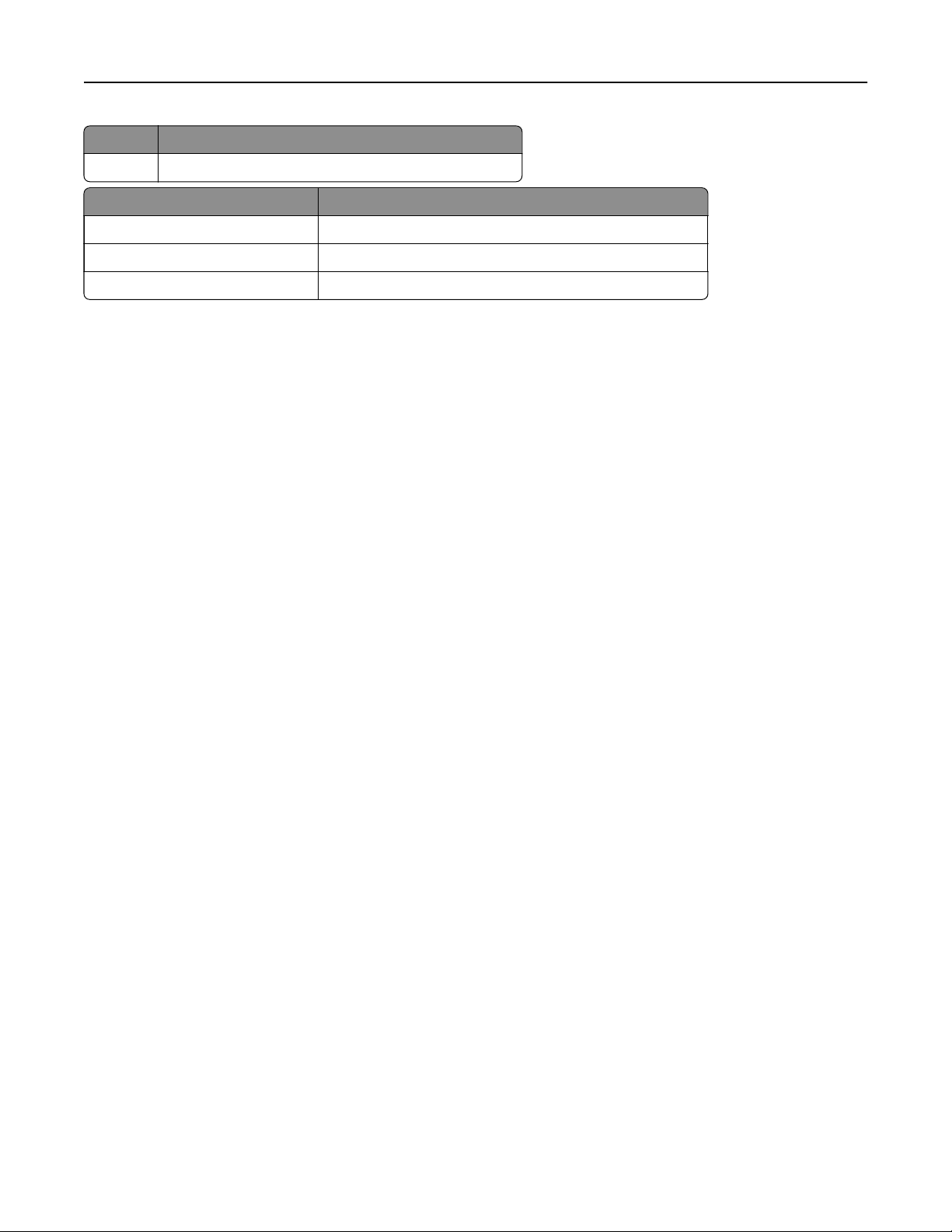
Voyant Etat de l'imprimante
Rouge L'imprimante nécessite une intervention de l'utilisateur.
Voyant de la touche Marche/arrêt Etat de l'imprimante
Désactivé L'imprimante est hors tension, prête ou traite des données.
Ambre uni L'imprimante est en mode Veille.
Ambre clignotant L'imprimante est en mode Hibernation.
A propos de l'imprimante 16

Configuration
et utilisation des applications
présentes sur l'écran d'accueil
Remarque : Ces applications sont prises en charge uniquement sur certains modèles d'imprimante.
Utilisation de l'écran d'accueil
Remarque : Votre écran d'accueil peut varier selon vos paramètres de personnalisation de l'écran d'accueil,
de votre
configuration
administrative et des solutions intégrées actives.
Appuyez sur Pour
1 Copie Réaliser des copies.
2 Courrier électronique Envoyer des e-mails.
3 Paramètres Accéder aux menus de l'imprimante.
4 Télécopie Envoyer des télécopies.
5 Carnet d'adresses Gérer une liste de contacts accessible par d'autres applications de l'imprimante.
6 Etat/Fournitures
• Acher un message d'avertissement ou d'erreur de l'imprimante dès qu'une inter-
vention est requise pour que le processus en cours sur l'imprimante se poursuive.
• Acher des informations supplémentaires sur l'avertissement ou le message de
l'imprimante ainsi que sur la manière de le supprimer.
Remarque : vous pouvez également accéder à ce paramètre en appuyant sur le haut
de l'écran d'accueil.
7 Pilote USB
• Imprimer des photos et documents depuis un lecteur flash.
• Numériser des photos et documents vers un lecteur flash.
8 File d'attente des travaux
Acher
tous les travaux d'impression en cours.
Remarque : vous pouvez également accéder à ce paramètre en appuyant sur le haut
de l'écran d'accueil.
9 Travaux suspendus Acher les travaux d'impression mis en attente dans la mémoire de l'imprimante.
Configuration et utilisation des applications présentes sur l'écran d'accueil 17
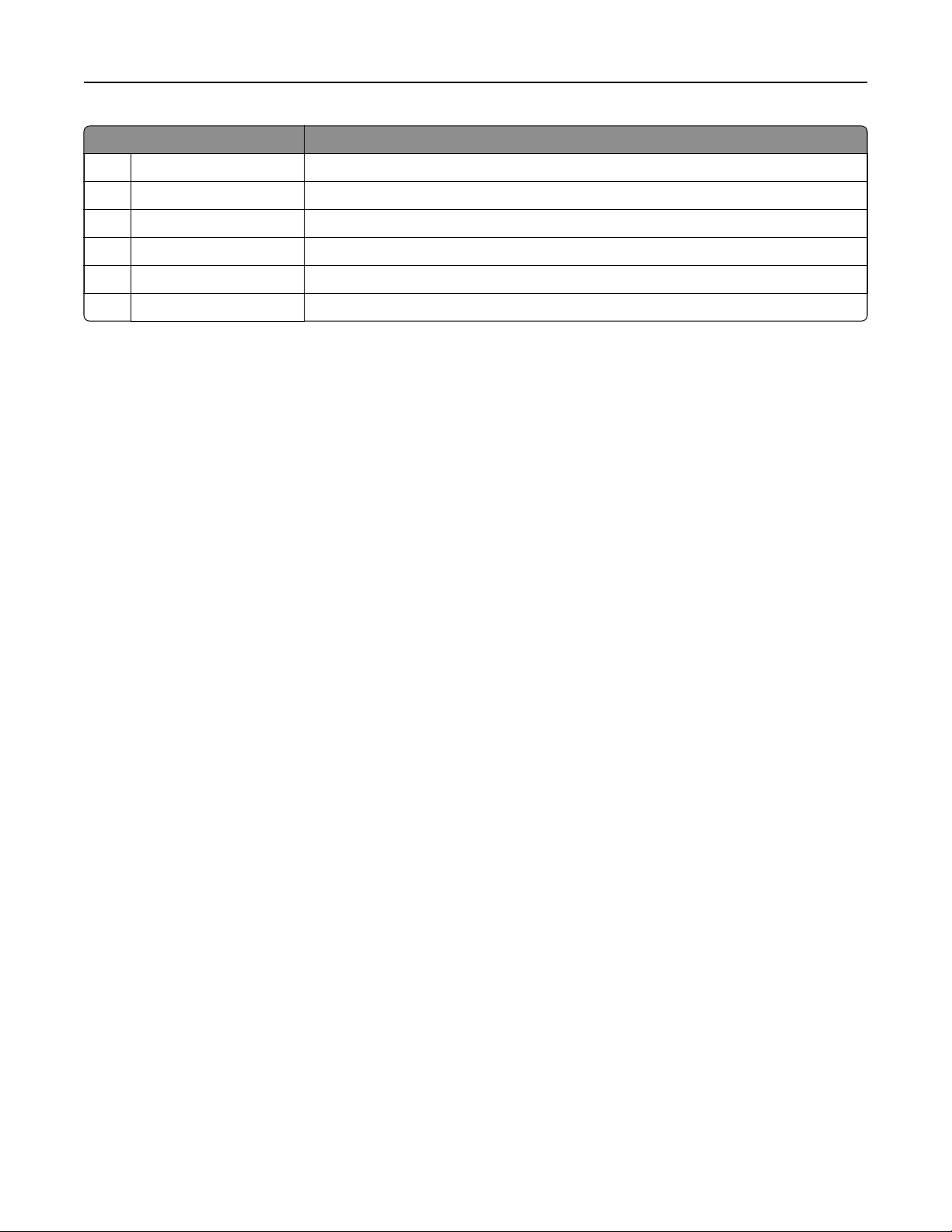
Appuyez sur Pour
10 Centre de raccourcis Organiser tous les raccourcis.
11
Applications/Profils
Accéder aux
profils
d'application.
12 Profils de numérisation Numériser et enregistrer des documents directement sur l'ordinateur.
13 FTP Numériser et enregistrer des documents directement sur un serveur FTP.
14 Signets Organiser tous les signets.
15 Changer de langue Changer la langue d'achage.
Personnalisation de l'écran d'accueil
1 Ouvrez un navigateur Web, puis saisissez l'adresse IP de l'imprimante dans le champ d'adresse.
Remarques :
• L'adresse IP de l'imprimante est achée sur l'écran d'accueil. L'adresse IP apparaît sous la forme de
quatre séries de
chires
séparées par des points, par exemple 123.123.123.123.
• Si vous utilisez un serveur proxy, désactivez-le temporairement pour charger correctement la
page Web.
2 Cliquez sur Paramètres > Périphérique > Icônes écran accueil visibles.
3 Sélectionnez les icônes qui doivent apparaître sur l'écran d'accueil.
4 Appliquez les modifications.
Configuration de Card Copy
1 Ouvrez un navigateur Web, puis saisissez l'adresse IP de l'imprimante dans le champ d'adresse.
Remarques :
• L'adresse IP de l'imprimante est achée sur l'écran d'accueil. L'adresse IP apparaît sous la forme de
quatre séries de
chires
séparées par des points, par exemple 123.123.123.123.
• Si vous utilisez un serveur proxy, désactivez-le temporairement pour charger correctement la
page Web.
2 Cliquez sur Applications > Copie de carte > Configurer.
Remarques :
•
Vérifiez
que l'option
d'achage
de l'icône est activée.
•
Vérifiez
que les paramètres de courrier électronique et les paramètres de partage réseau sont
configurés.
• Lorsque vous numérisez une carte, assurez-vous que la résolution de numérisation ne dépasse pas
200 ppp pour la couleur et 400 ppp pour le noir et blanc.
• Lorsque vous numérisez plusieurs cartes, assurez-vous que la résolution de numérisation ne
dépasse pas 150 ppp pour la couleur et 300 ppp pour le noir et blanc.
3 Appliquez les modifications.
Remarque : Vous avez besoin d'un disque dur d'imprimante pour numériser plusieurs cartes.
Configuration et utilisation des applications présentes sur l'écran d'accueil 18
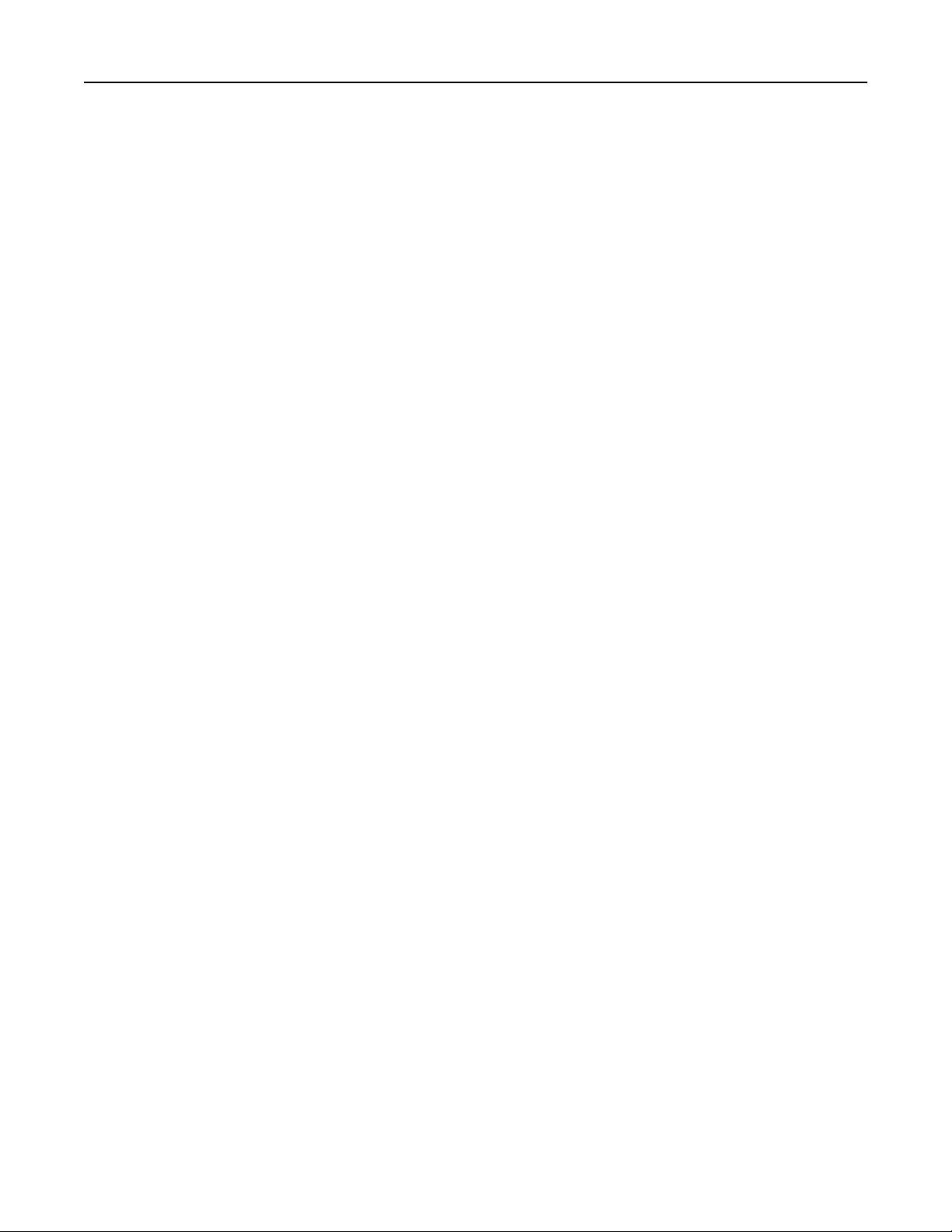
Création d'un raccourci
1 Sur l'écran d'accueil, appuyez sur Centre des raccourcis.
Remarque : L'icône et le nom ont peut-être été
modifiés.
Pour plus d'informations, contactez votre
administrateur.
2 Sélectionnez une fonction de l'imprimante, puis appuyez sur Créer un raccourci.
Remarque : La fonction E-mail sécurisé n'est pas prise en charge.
3
Configurez
les paramètres, puis appuyez sur Enregistrer.
4 Saisissez un nom de raccourci unique.
Remarque : Pour éviter les noms tronqués sur l'écran d'accueil, saisissez 25 caractères maximum.
5 Appuyez sur OK.
L'application génère automatiquement un numéro de raccourci unique. Pour lancer le raccourci, appuyez
sur #, puis sur le numéro de raccourci.
Utilisation de la personnalisation de l'achage
Avant d'utiliser l'application, assurez-vous d'avoir eectué les actions suivantes :
• Depuis Embedded Web Server, cliquez sur Applications > Personnalisation de l'achage > Configurer.
• Activez et configurez les paramètres d'écran de veille, de diaporama et de papier peint.
Gestion de l'économiseur d'écran et des images de diaporama
1 Dans la section Economiseur d'écran et images de diaporama, ajoutez, modifiez ou supprimez une image.
Remarques :
• Vous pouvez ajouter jusqu'à 10 images.
• Une fois activées, les icônes d'état apparaissent sur l'économiseur d'écran uniquement lorsqu'il
existe des erreurs, des avertissements ou des notifications basées sur le cloud.
2 Appliquez les
modifications.
Changement de l'image du papier peint
1 Sur l'écran d'accueil, appuyez sur Modifier le papier peint.
2 Sélectionnez une image à utiliser.
3 Appliquez les modifications.
Exécution d'un diaporama à partir d'un lecteur flash
1 Insérez un lecteur flash dans le port USB.
2 Sur l'écran d'accueil, appuyez sur Diaporama.
Les images
s'achent
par ordre alphabétique.
Configuration et utilisation des applications présentes sur l'écran d'accueil 19
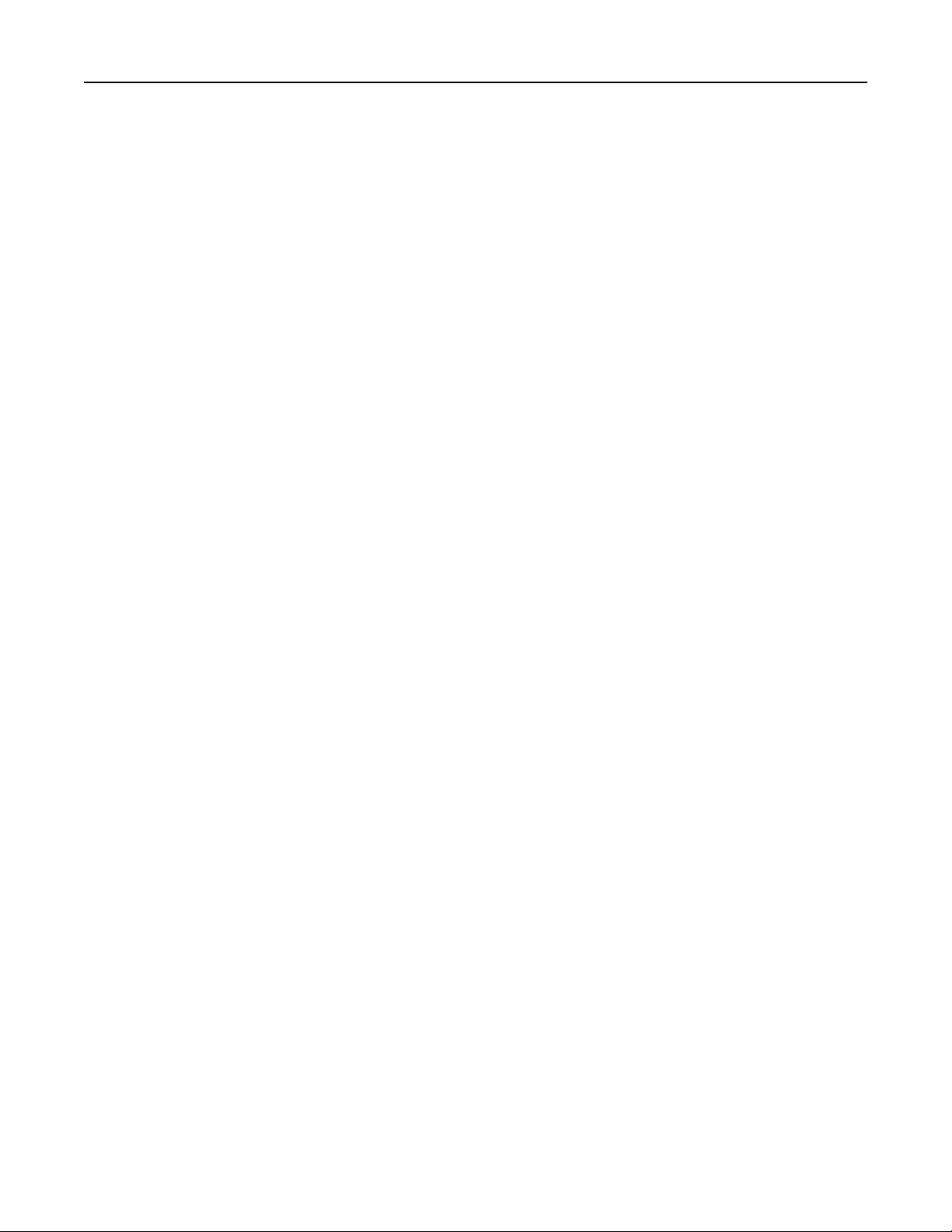
Remarque : Vous pouvez retirer le lecteur flash une fois que le diaporama est lancé, mais les images ne
sont pas stockées dans l'imprimante. Si le diaporama s'interrompt, insérez de nouveau le lecteur flash
pour acher les images.
Configuration des paramètres Eco
1 Sur l'écran d'accueil, appuyez sur Paramètres Eco.
2
Configurez
Mode Eco ou Progr. modes alim.
3 Appliquez les modifications.
Bénéficier de l'assistance clientèle
1 Sur l'écran d'accueil, appuyez sur Assistance clientèle.
2 Imprimez ou envoyez par email les informations.
Remarque : Pour plus d'informations sur la
configuration
des paramètres de l'application, consultez le
Guide de l'administrateur de l'assistance clientèle.
Utilisation du Générateur de code QR
Vous devrez peut-être disposer des droits administrateur pour accéder à l'application.
1 Ouvrez un navigateur Web, puis saisissez l'adresse IP de l'imprimante dans le champ d'adresse.
Remarques :
• L'adresse IP de l'imprimante est achée sur l'écran d'accueil. L'adresse IP apparaît sous la forme de
quatre séries de
chires
séparées par des points, par exemple 123.123.123.123.
• Si vous utilisez un serveur proxy, désactivez-le temporairement pour charger correctement la page
Web.
2 Cliquez sur Applications > Générateur de code QR > Configurer.
3 Eectuez l'une des opérations suivantes :
• Sélectionnez une valeur de code QR par défaut.
• Saisissez une valeur de code QR.
4 Appliquez les modifications.
Configuration de la fonction Scan Center
1 Sur l'écran d'accueil, appuyez sur Scan Center.
2 Sélectionnez et créez une destination, puis configurez les paramètres.
Remarques :
• Lors de la création d'une destination réseau, assurez-vous de valider et de régler les paramètres
pour ne plus obtenir aucune erreur.
Configuration et utilisation des applications présentes sur l'écran d'accueil 20

• Seules les destinations créées à partir d'Embedded Web Server sont enregistrées. Pour plus
d'informations, reportez-vous à la documentation fournie avec la solution.
3 Appliquez les
modifications.
Configuration de Quotas
Vous devrez peut-être disposer des droits administrateur pour accéder à l'application.
1 Ouvrez un navigateur Web, puis saisissez l'adresse IP de l'imprimante dans le champ d'adresse.
Remarques :
• L'adresse IP de l'imprimante est achée sur l'écran d'accueil. L'adresse IP apparaît sous la forme de
quatre séries de chires séparées par des points, par exemple 123.123.123.123.
• Si vous utilisez un serveur proxy, désactivez-le temporairement pour charger correctement la page
Web.
2 Cliquez sur Applications > Quotas > Configurer.
3 Dans la section Comptes utilisateur, ajoutez ou
modifiez
un utilisateur, puis
définissez
le quota de cet
utilisateur.
4 Appliquez les modifications.
Remarque : Pour plus d'informations sur
configuration
de l'application et de ses paramètres de sécurité,
consultez le Guide de l'administrateur de Quotas.
Création d'un profil Cloud Connector
Nous vous recommandons de vous connecter à l'imprimante avant de créer un profil. Pour activer une méthode
de connexion, reportez-vous à Embedded Web Server - Guide d'administration de sécurité.
1 Sur l'écran d'accueil, appuyez sur Cloud Connector.
2 Sélectionnez un fournisseur de services cloud.
3 Appuyez sur Créer un
profil
ou .
4 Saisissez un nom de profil unique.
5 Si nécessaire, saisissez un code PIN.
Remarque : Lorsque vous utilisez l'imprimante en tant qu'invité, protégez le profil à l'aide d'un code PIN.
6 Appuyez sur Créer, puis notez le code d'autorisation.
Remarque : Le code d'autorisation n'est valide que pendant 24 heures.
7 Ouvrez un navigateur Web et rendez-vous sur https://lexmark.cloud-connect.co.
8 Cliquez sur Suivant, puis acceptez les Conditions d'utilisation.
9 Entrez le code d'autorisation, puis cliquez sur Connecter.
Configuration et utilisation des applications présentes sur l'écran d'accueil 21
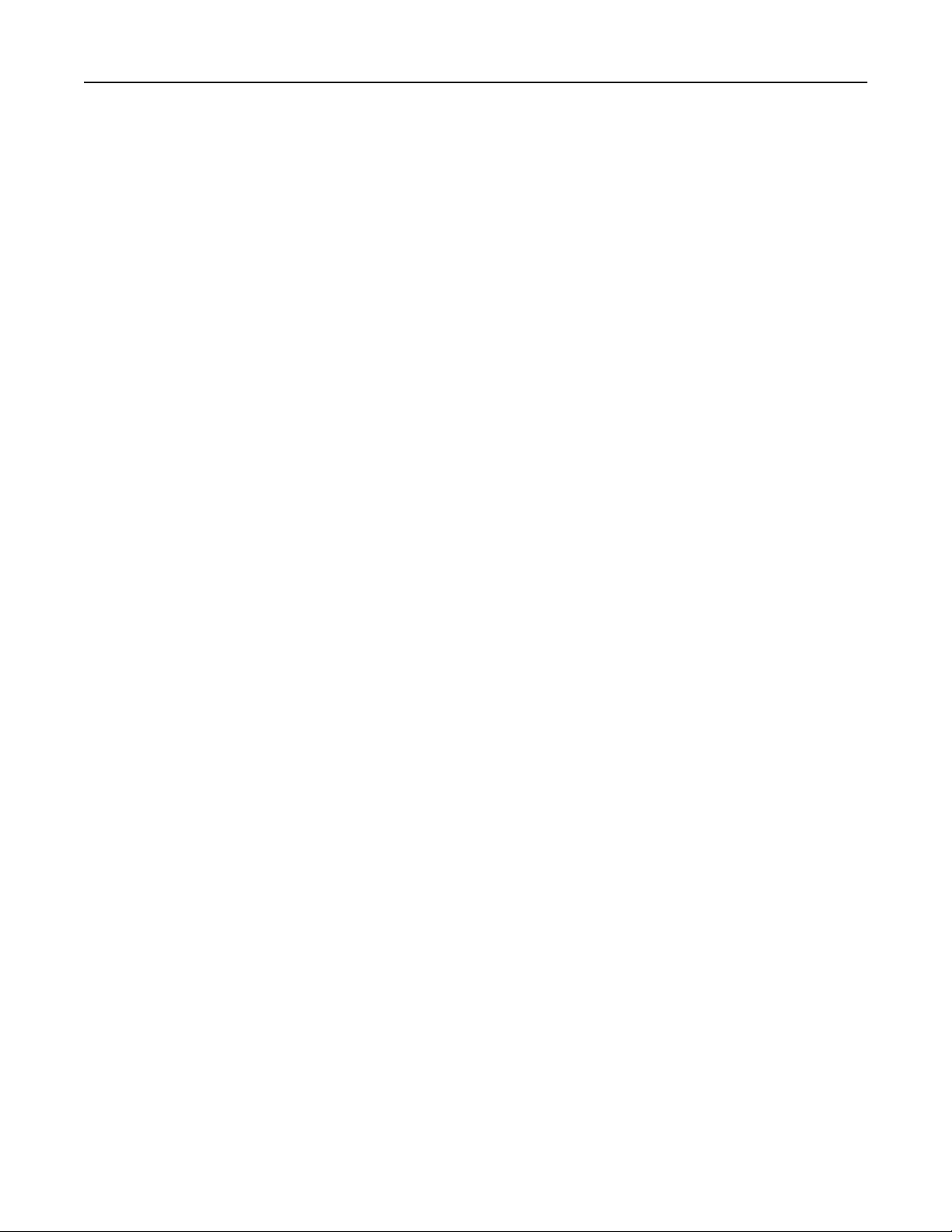
10 Connectez-vous à votre compte de fournisseur de services cloud.
11 Octroyez des autorisations.
Remarque : Pour terminer le processus d'autorisation, ouvrez le profil dans les 72 heures.
Gestion des signets
Création de signets
Utilisez les signets pour imprimer des documents fréquemment utilisés et stockés sur des serveurs ou sur le
Web.
1 Ouvrez un navigateur Web, puis saisissez l'adresse IP de l'imprimante dans le champ d'adresse.
Remarques :
• L'adresse IP de l'imprimante est achée sur l'écran d'accueil. L'adresse IP apparaît sous la forme de
quatre séries de chires séparées par des points, par exemple 123.123.123.123.
• Si vous utilisez un serveur proxy, désactivez-le temporairement pour charger correctement la
page Web.
2 Cliquez sur
Configuration
des signets > Ajouter un signet, puis saisissez un nom unique pour le signet.
3 Sélectionnez un type de protocole pour l'adresse, puis
eectuez
l'une des opérations suivantes :
• Pour HTTP et HTTPS, saisissez l'URL que vous souhaitez placer dans les signets.
• Pour HTTPS, veillez à utiliser le nom d'hôte au lieu de l'adresse IP. Par exemple, saisissez
monSiteWeb.com/exemple.pdf au lieu de 123.123.123.123/exemple.pdf. Vérifiez que le
nom d'hôte correspond également à la valeur du nom commun (CN) du certificat serveur. Pour plus
d'informations sur l'obtention de la valeur du nom commun du certificat serveur, consultez l'aide relative
à votre navigateur Web.
• Pour un FTP, saisissez l'adresse FTP. Par exemple, monServeur/monRépertoire. Saisissez le port
FTP. Le port 21 est le port par défaut pour l'envoi de commandes.
• Pour le protocole SMB, saisissez l'adresse du dossier réseau. Par exemple,
monServeur/monPartage/monFichier.pdf. Saisissez le nom de domaine réseau.
• Si nécessaire, sélectionnez le type
d'authentification
pour le protocole FTP et SMB.
Pour limiter l'accès au signet, saisissez un code PIN.
Remarque : L'application prend en charge les types de
fichiers
suivants : PDF, JPEG, TIFF et les pages
Web HTML. D'autres types de
fichiers
tels que DOCX et XLXS sont pris en charge sur certains modèles
d'imprimante.
4 Cliquez sur Enregistrer.
Remarque : Pour gérer les signets, cliquez sur
Configuration
des signets.
Création de dossiers
1 Ouvrez un navigateur Web, puis saisissez l'adresse IP de l'imprimante dans le champ d'adresse.
Configuration et utilisation des applications présentes sur l'écran d'accueil 22
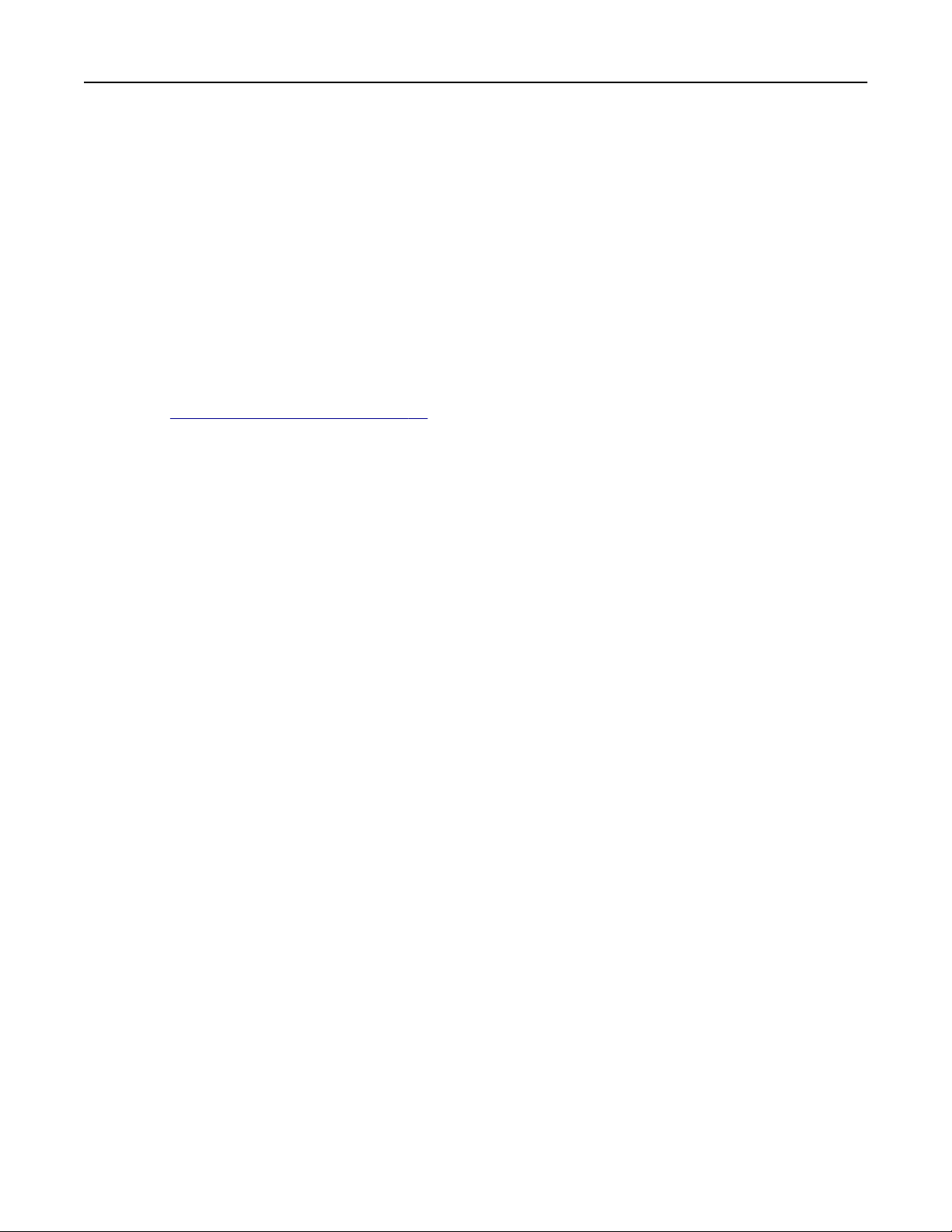
Remarques :
• L'adresse IP de l'imprimante est achée sur l'écran d'accueil. L'adresse IP apparaît sous la forme de
quatre séries de chires séparées par des points, par exemple 123.123.123.123.
• Si vous utilisez un serveur proxy, désactivez-le temporairement pour charger correctement la
page Web.
2 Cliquez sur Configuration des signets > Ajouter un dossier, puis saisissez un nom unique pour le dossier.
Remarque : Pour limiter l'accès au dossier, entrez un code PIN.
3 Cliquez sur Enregistrer.
Remarques :
• Vous pouvez créer des dossiers ou des signets à l'intérieur d'un dossier. Pour créer un signet, voir la
section
« Création de signets » à la page 22.
• Pour gérer les dossiers, cliquez sur Configuration des signets.
Gérer les contacts
Ajout de contacts
1 Ouvrez un navigateur Web, puis saisissez l'adresse IP de l'imprimante dans le champ d'adresse.
Remarques :
• L'adresse IP de l'imprimante est achée sur l'écran d'accueil. L'adresse IP apparaît sous la forme de
quatre séries de chires séparées par des points, par exemple 123.123.123.123.
• Si vous utilisez un serveur proxy, désactivez-le temporairement pour charger correctement la
page Web.
2 Cliquez sur Carnet d'adresses.
3 Dans la section Contacts, ajoutez un contact.
Remarque : Vous pouvez assigner le contact à un ou plusieurs groupes.
4 Si nécessaire, spécifiez une méthode de connexion pour permettre l'accès de l'application.
5 Appliquez les modifications.
Ajout de groupes
1 Ouvrez un navigateur Web, puis saisissez l'adresse IP de l'imprimante dans le champ d'adresse.
Remarques :
• L'adresse IP de l'imprimante est achée sur l'écran d'accueil. L'adresse IP apparaît sous la forme de
quatre séries de chires séparées par des points, par exemple 123.123.123.123.
• Si vous utilisez un serveur proxy, désactivez-le temporairement pour charger correctement la
page Web.
2 Cliquez sur Carnet d'adresses.
Configuration et utilisation des applications présentes sur l'écran d'accueil 23
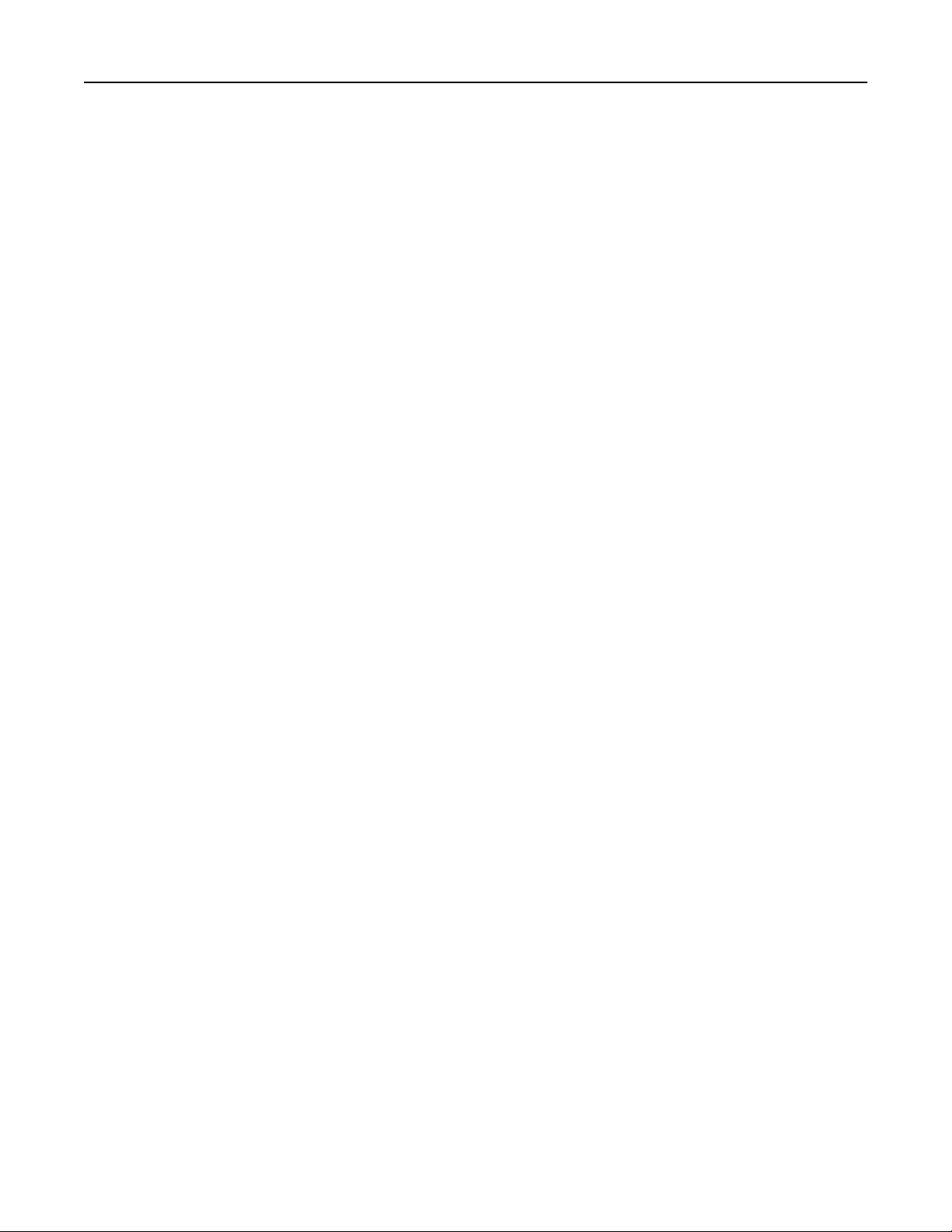
3 Dans la section Groupes de contacts, ajoutez un nom de groupe.
Remarque : Vous pouvez assigner un ou plusieurs contacts au groupe.
4 Appliquez les modifications.
Modification des contacts ou des groupes
1 Ouvrez un navigateur Web, puis saisissez l'adresse IP de l'imprimante dans le champ d'adresse.
Remarques :
• L'adresse IP de l'imprimante est
achée
sur l'écran d'accueil. L'adresse IP apparaît sous la forme de
quatre séries de chires séparées par des points, par exemple 123.123.123.123.
• Si vous utilisez un serveur proxy, désactivez-le temporairement pour charger correctement la
page Web.
2 Cliquez sur Carnet d'adresses.
3
Eectuez
l'une des opérations suivantes :
• Dans la section Contacts, cliquez sur un nom d'un contact, puis modifiez les informations.
• Dans la section Groupes de contacts, cliquez sur un nom d'un groupe, puis modifiez les informations.
4 Appliquez les modifications.
Suppression des contacts ou des groupes
1 Ouvrez un navigateur Web, puis saisissez l'adresse IP de l'imprimante dans le champ d'adresse.
Remarques :
• L'adresse IP de l'imprimante est achée sur l'écran d'accueil. L'adresse IP apparaît sous la forme de
quatre séries de chires séparées par des points, par exemple 123.123.123.123.
• Si vous utilisez un serveur proxy, désactivez-le temporairement pour charger correctement la
page Web.
2 Cliquez sur Carnet d'adresses.
3 Eectuez l'une des opérations suivantes :
• Dans la section Contacts, sélectionnez un contact que vous souhaitez supprimer.
• Dans la section Groupes de contacts, sélectionnez un nom de groupe que vous souhaitez supprimer.
Configuration et utilisation des applications présentes sur l'écran d'accueil 24
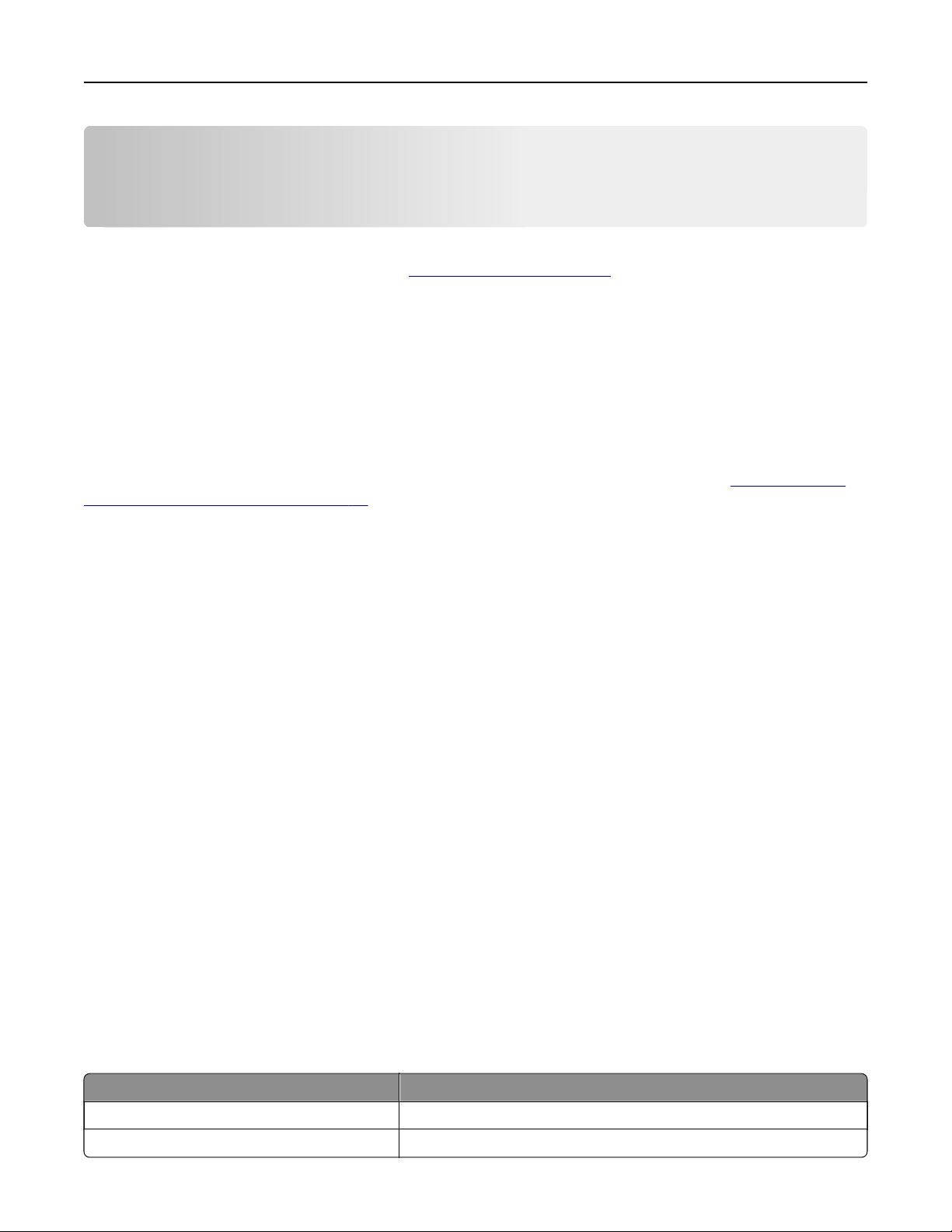
Configuration
et utilisation des fonctions
d'accessibilité
Remarque : Pour plus d'informations sur les fonctionnalités d'accessibilité de votre modèle d'imprimante,
consultez le Guide d'accessibilité à l'adresse
http://support.lexmark.com.
Activation du mode Agrandissement
1 Sur le panneau de commandes, appuyez sur la touche 5 et maintenez-la enfoncée jusqu'à ce que vous
entendiez un message vocal.
2 Sélectionnez Mode Agrandissement.
3 Sélectionnez OK.
Pour plus d'informations sur la navigation sur un écran agrandi, reportez-vous à la section
« Navigation sur
l'écran à l'aide de gestes » à la page 25.
Activation de l'assistance vocale
Sur le panneau de commandes
1 Appuyez sur la touche 5 et maintenez-la enfoncée jusqu'à ce que vous entendiez un message vocal.
2 Sélectionnez OK.
Sur le clavier
1 Appuyez sur la touche 5 et maintenez-la enfoncée jusqu'à ce que vous entendiez un message vocal.
2 Appuyez sur Tabu la tion pour déplacer le curseur de sélection sur le bouton OK, puis appuyez sur Entrée.
Remarques :
• L'assistance vocale peut également être activée en insérant le casque dans la prise casque.
• Pour régler le volume, utilisez les boutons de volume situés en bas du panneau de commandes.
Navigation sur l'écran à l'aide de gestes
Remarques :
• Les gestes s'appliquent uniquement lorsque l'assistance vocale est activée.
• Activez l'agrandissement pour utiliser les gestes de zoom et de panoramique.
• Utilisez un clavier physique pour saisir les caractères et régler certains paramètres.
Geste Fonction
Appuyer deux fois Sélectionner une option ou un élément sur l'écran.
Appuyer trois fois
Eectuer
un zoom avant ou arrière du texte et des images.
Configuration et utilisation des fonctions d'accessibilité 25
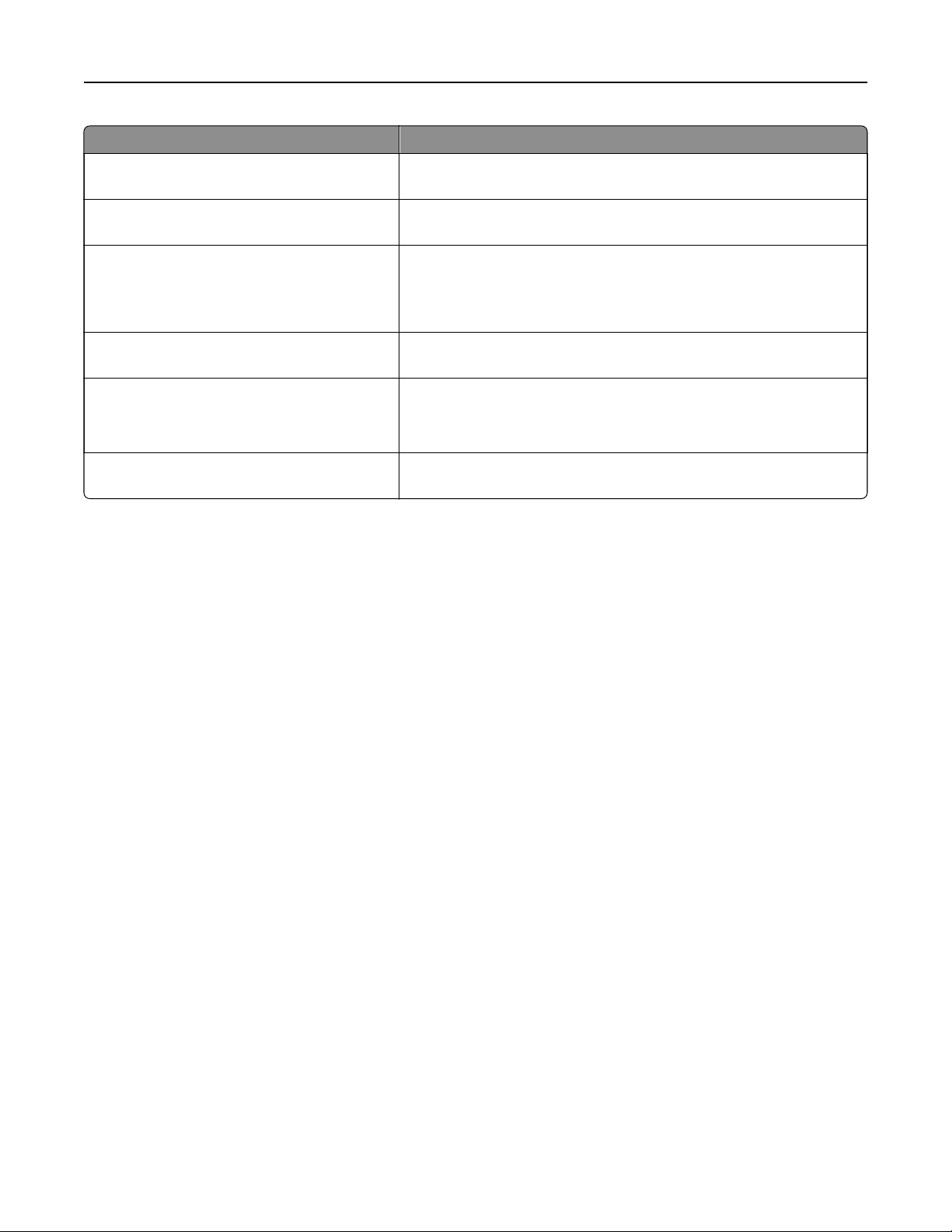
Geste Fonction
Faire glisser votre doigt vers la droite ou vers le
bas
Passer à l'élément suivant sur l'écran.
Faire glisser votre doigt vers la gauche ou vers
le haut
Passer à l'élément précédent sur l'écran.
Panoramique Accéder à des parties de l'image agrandie qui dépassent les limites de
l'écran.
Remarque : Ce geste nécessite l'utilisation de deux doigts pour glisser
sur une image agrandie.
Faire glisser votre doigt vers le haut, puis vers la
gauche
Quitter une application et revenir à l'écran d'accueil.
Faire glisser votre doigt vers le bas, puis vers la
gauche
• Annuler un travail.
• Revenir au paramètre précédent.
• Quitter l'écran qui s'ache sans modifier un paramètre ou une valeur.
Faire glisser votre doigt vers le haut, puis vers le
bas
Répéter une invite énoncée.
Réglage du débit de parole de l'assistance vocale
1 Sur l'écran d'accueil, sélectionnez Paramètres > Périphérique > Accessibilité > Débit de parole.
2 Sélectionnez le débit de parole.
Utilisation du clavier à l'écran
Essayez une ou plusieurs des solutions suivantes :
• Faites glisser un doigt sur la touche pour annoncer le caractère.
• Soulevez le doigt pour entrer ou saisir le caractère dans le champ.
• Sélectionnez Retour arrière pour supprimer des caractères.
• Pour écouter le contenu dans le champ de saisie, sélectionnez Tabulati on , puis appuyez sur
Maj + Tabulation.
Activation des codes PIN (numéros d'identification
personnels) ou des mots de passe énoncés
1 Sur l'écran d'accueil, sélectionnez Paramètres > Périphérique > Accessibilité > Enoncer les mots de
passe/codes PIN.
2 Activez le paramètre.
Configuration et utilisation des fonctions d'accessibilité 26
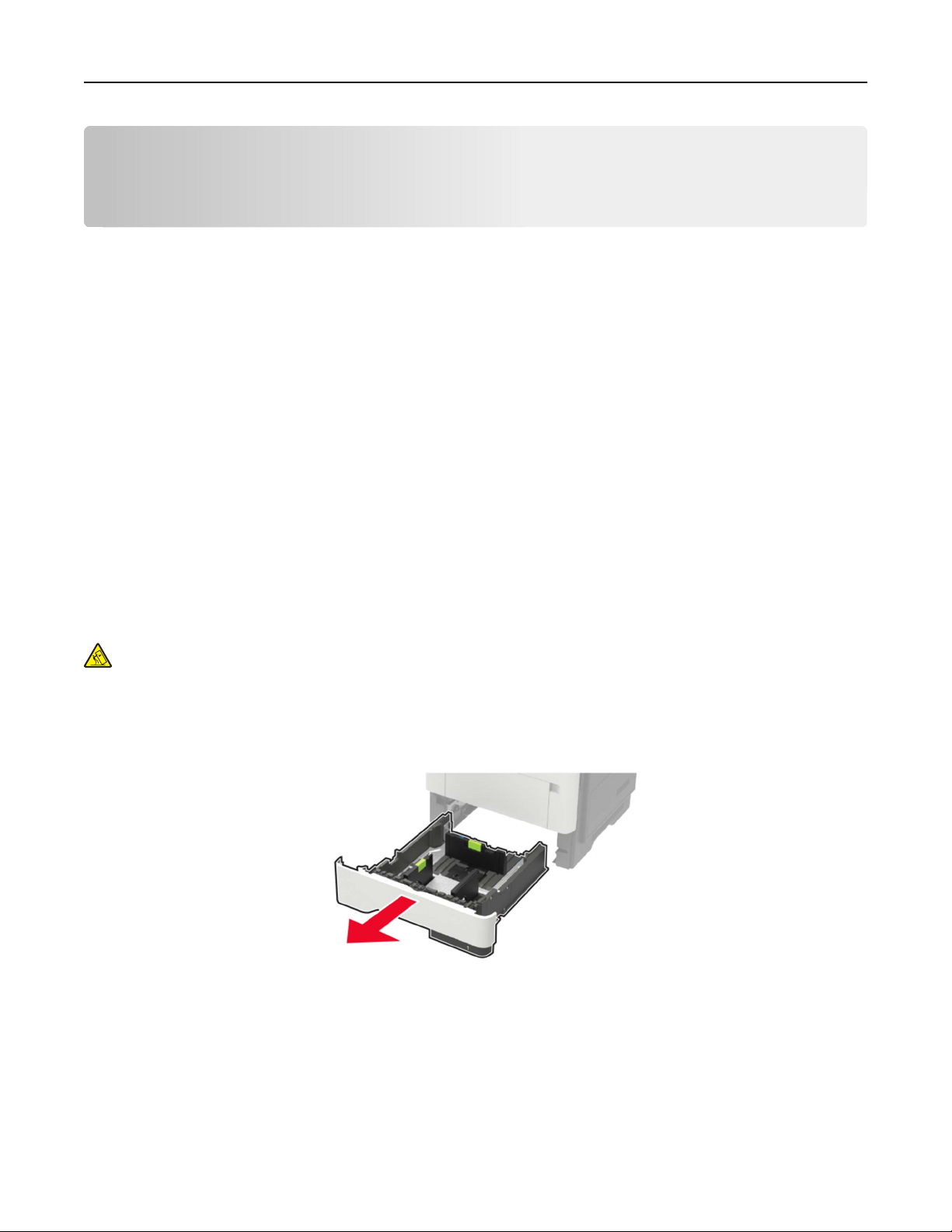
Chargement du papier et des supports
spéciaux
Définition du format et du type des supports spéciaux
Les tiroirs détectent automatiquement le format du papier ordinaire. Pour les supports spéciaux tels que des
étiquettes, du papier cartonné ou des enveloppes, procédez comme suit :
1 Sur l'écran d'accueil, accédez à :
Paramètres > Papier > Configuration du tiroir > Format/Type papier > sélectionnez une source de papier
2 Configurez le format et le type des supports spéciaux.
Configuration des paramètres de papier Universel
1 Sur l'écran d'accueil, appuyez sur Paramètres > Papier > Configuration du support > Configuration
générale.
2 Configurez les paramètres.
Chargement des tiroirs
ATTENTION—RISQUE DE BASCULEMENT : pour réduire le risque d'instabilité de l'appareil, chargez
chaque tiroir séparément. Laissez tous les tiroirs fermés jusqu'à ce que vous ayez besoin de les ouvrir.
1 Retirez le tiroir.
Remarque : Pour éviter les bourrages papier, ne retirez pas les tiroirs lorsque l'imprimante est occupée.
Chargement du papier et des supports spéciaux 27
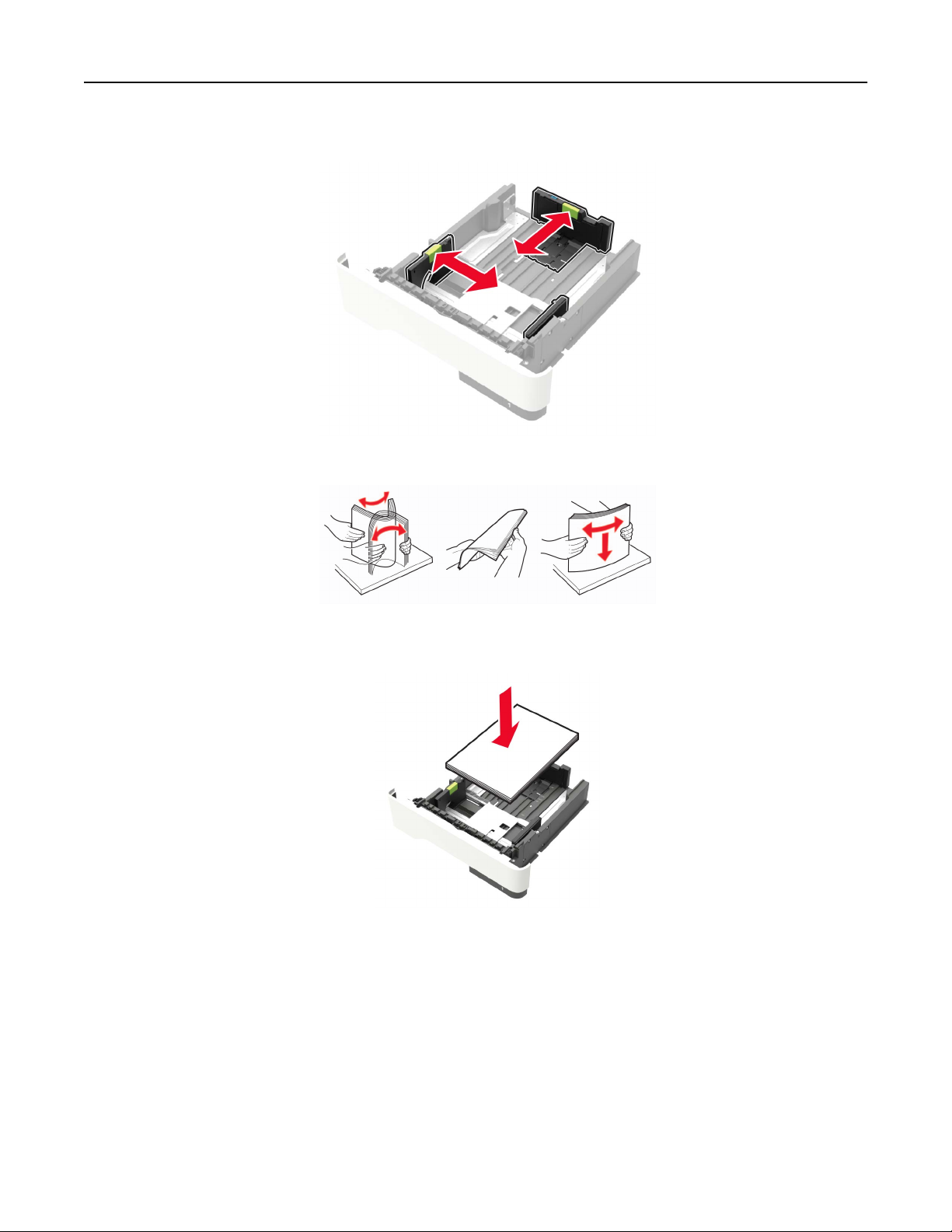
2 Ajustez les guides en fonction de la taille du papier que vous chargez.
3 Déramez, ventilez et alignez les bords du papier avant de le charger.
4 Chargez la pile de papier, face à imprimer vers le bas, puis assurez-vous que les guides latéraux sont bien
ajustés contre le papier.
Remarques :
• Chargez le papier à en-tête face vers le bas avec le bord supérieur de la feuille orienté vers l'avant
du bac pour l'impression recto.
• Chargez le papier à en-tête face vers le haut avec le bord inférieur de la feuille orienté vers l'avant du
bac pour l'impression recto verso.
• Ne faites pas glisser le papier dans le tiroir.
Chargement du papier et des supports spéciaux 28
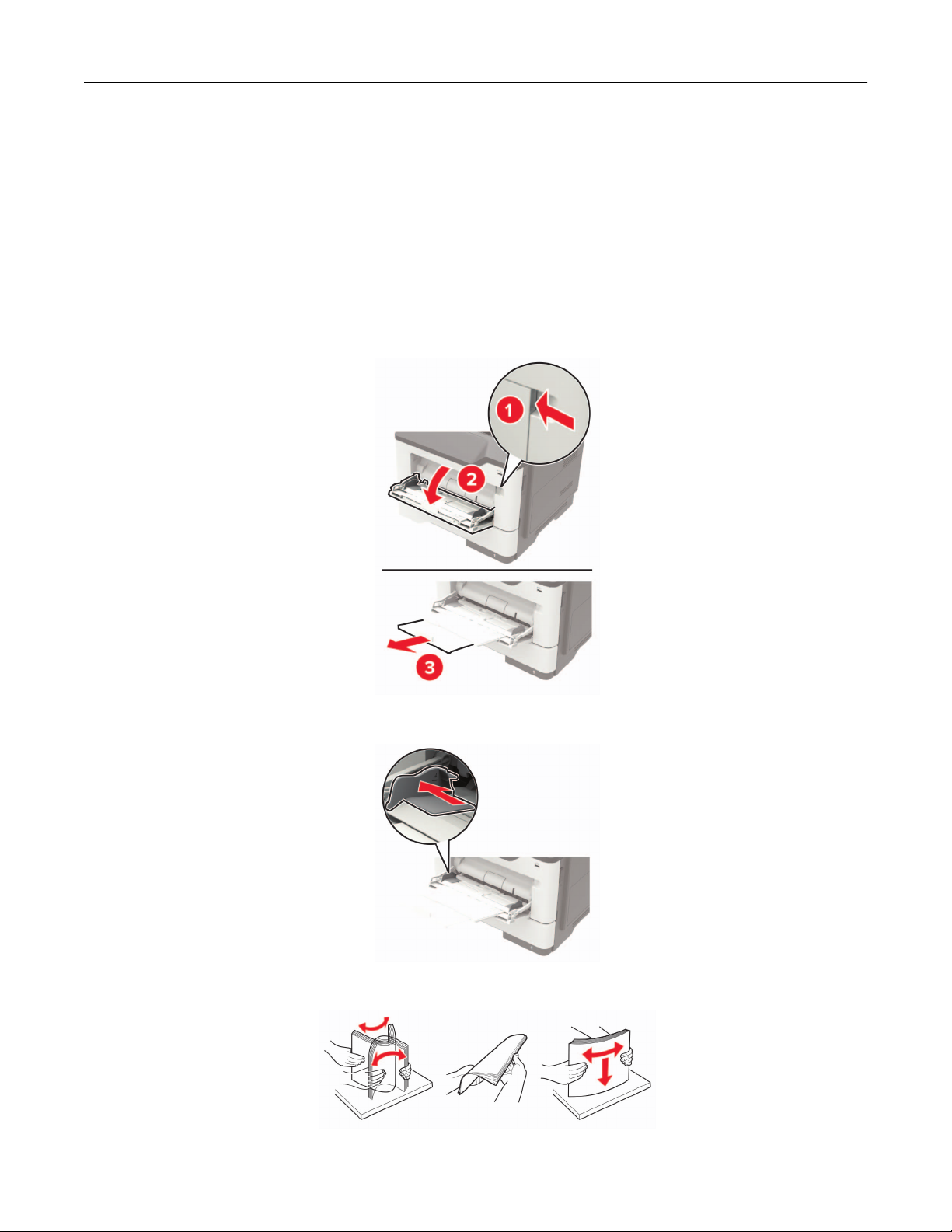
• Pour éviter les bourrages papier, assurez-vous que la hauteur de la pile ne dépasse pas les
indicateurs de remplissage maximum.
5 Insérez le bac.
Si nécessaire, définissez le format et le type du papier à partir du panneau de commandes pour qu'ils
correspondent au papier chargé.
Alimentation du chargeur multifonction
1 Ouvrez le chargeur multifonction.
2 Ajustez le guide pour qu'ils correspondent à la taille du papier chargé.
3 Déramez, ventilez et alignez les bords du papier avant de le charger.
Chargement du papier et des supports spéciaux 29
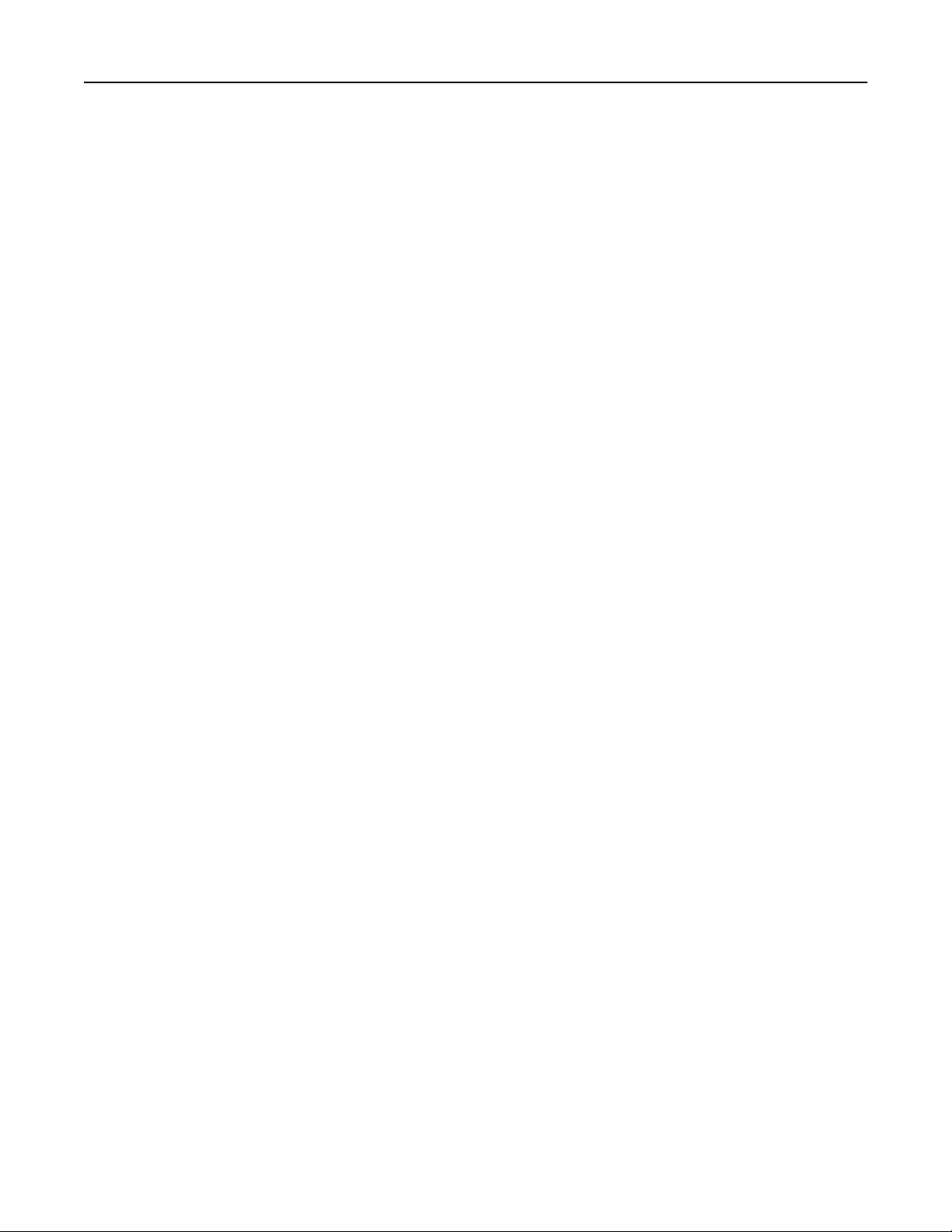
4 Chargez le papier avec la face imprimable tournée vers le haut.
Remarques :
• Chargez le papier à en-tête face vers le haut avec le bord supérieur de la feuille orienté vers l'avant
du bac pour l'impression recto.
• Chargez le papier à en-tête face vers le bas avec le bord inférieur de la feuille orienté vers l'avant du
bac pour l'impression recto verso.
• Chargez les enveloppes avec le rabat vers le bas sur le côté gauche.
• Chargez les enveloppes européennes en positionnant le rabat vers le bas en premier dans
l'imprimante.
Avertissement—Danger potentiel : n'utilisez pas d'enveloppes avec timbre, agrafe, fermoir, fenêtre,
revêtement intérieur couché ou bande autocollante.
5 A partir du panneau de commandes, réglez le format et le type de papier de manière à ce qu'ils
correspondent à ceux du papier chargé.
Tiroirs chaînés
1 Ouvrez un navigateur Web, puis saisissez l'adresse IP de l'imprimante dans le champ d'adresse.
Remarques :
• L'adresse IP de l'imprimante est achée sur l'écran d'accueil. L'adresse IP apparaît sous la forme de
quatre séries de
chires
séparées par des points, par exemple 123.123.123.123.
• Si vous utilisez un serveur proxy, désactivez-le temporairement pour charger correctement la
page Web.
2 Cliquez sur Paramètres > Papier > Configuration du tiroir.
3 Définissez les mêmes formats et types de papier pour les tiroirs que vous chaînez.
4 Enregistrez les paramètres.
5 Cliquez sur Paramètres > Périphérique > Maintenance > Menu Configuration > Configuration du tiroir.
6 Définissez le chaînage des tiroirs sur Automatique.
7 Enregistrez les paramètres.
Pour annuler le chaînage de tiroirs, assurez-vous qu'aucun tiroir n'a les mêmes paramètres de format ou de
type de papier.
Avertissement—Danger potentiel : La température de l'unité de fusion varie en fonction du type de papier
spécifié.
Pour éviter les problèmes d'impression, faites correspondre le paramètre du type de papier dans
l'imprimante avec le papier chargé dans le tiroir.
Chargement du papier et des supports spéciaux 30
